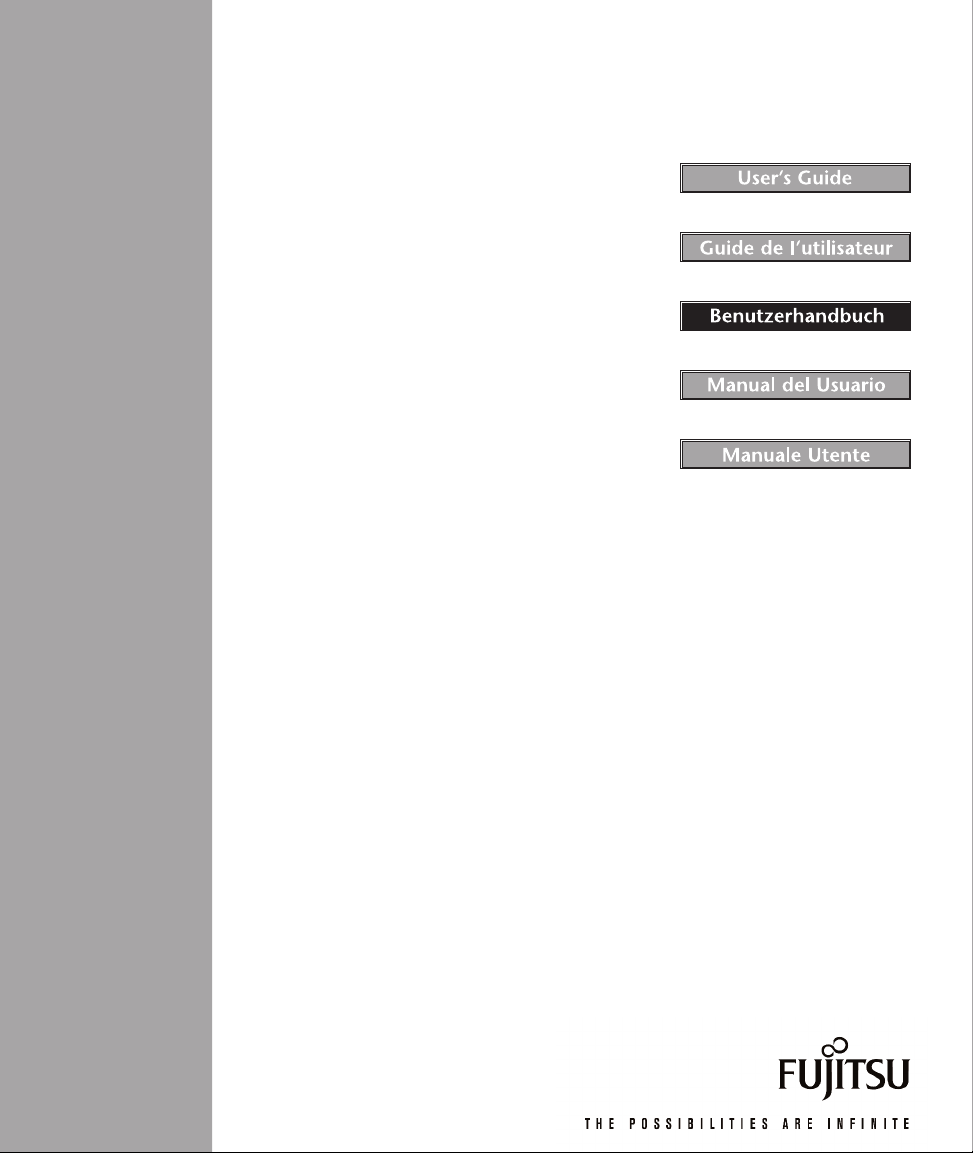
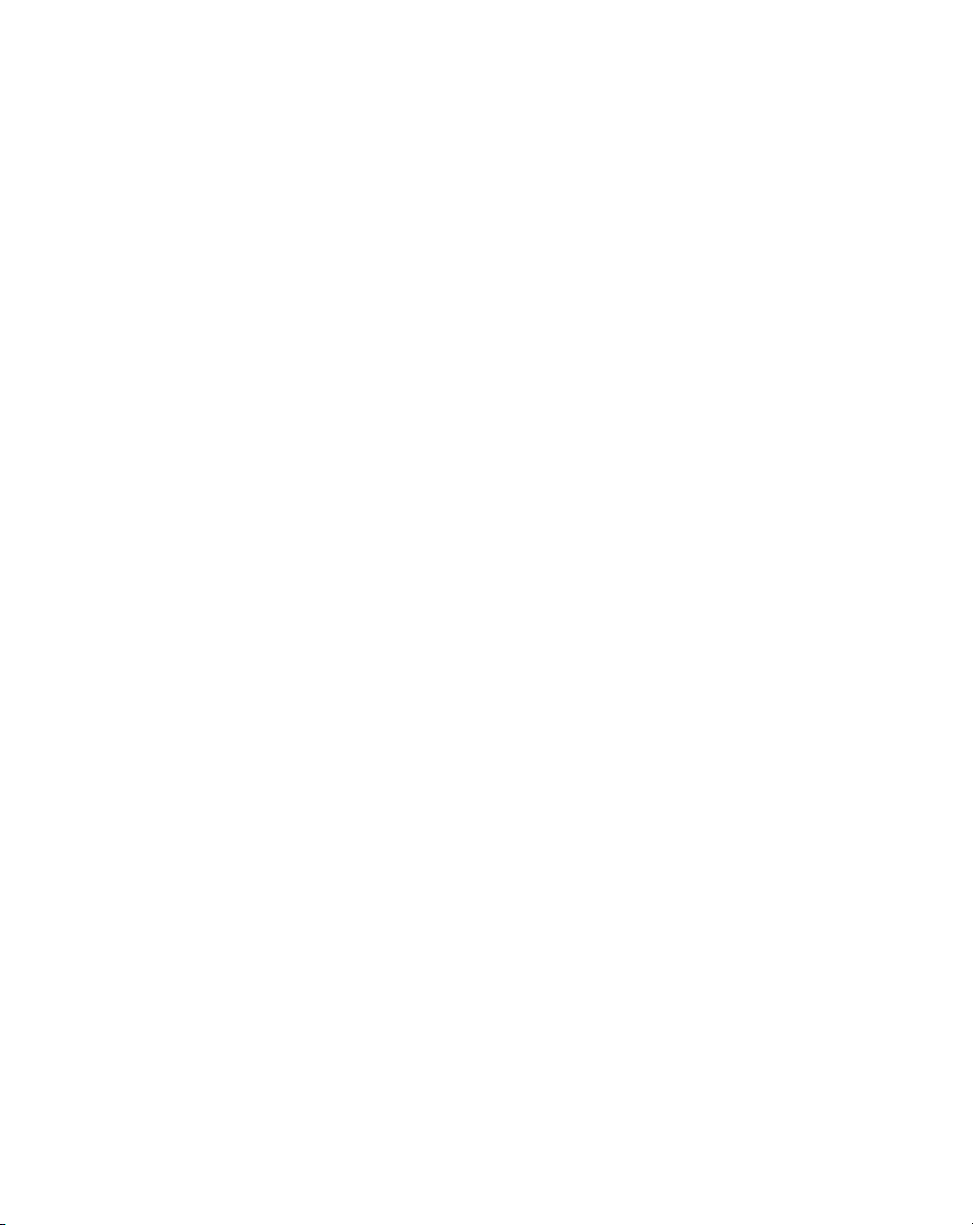
Fujitsu PC Corporation hat bei der Erstellung dieses Dokuments größte Sorgfalt verwendet, um
genaue und vollständige Angaben zu gewährleisten. Aufgrund ständiger Weiterentwicklungen,
die einer kontinuierlichen Leistungsverbesserung unserer Produkte dienen, können wir jedoch
keine Garantie für die Richtigkeit des Inhalts in diesem Dokument übernehmen. Wir schließen die
Haftung für Fehler, fehlende Angaben oder künftige Än derun gen aus.
Fujitsu und da s Fujitsu-Logo sind eingetragene Warenzeichen von Fujitsu Limited .
Stylistic 3500 ist ein Warenzeichen der Fujitsu PC Corporation.
IBM, IBM PC AT und IBM PS/2 sind eingetragene Warenzeichen der IBM Corporation.
Kensington und MicroSaver sind eingetragene Warenzeichen der Kensington Technology Group.
PCMCIA und CardBus sind eingetragene Warenzeichen der Personal Computer Memory Card
International Association.
Intel, Celeron und Pentium sind eingetragene Warenzeichen der Intel Corporation.
Microsoft ist ein eingetragenes Warenz eichen der Microsoft Corporation. Wi ndows 98, Windows NT
und Windows 2000 sind Warenzeichen der Microsoft Corporation.
Sound Blaster ist ein eingetragenes Warenzeichen von Creative Technology Ltd.
Alle anderen Produkte sind Warenzeichen oder eingetragene Warenzeichen der entsprechenden
Unternehmen.
Copyright 2001 - Fuj its u P C C orp ora tion . Al le Rec hte v orb eha lt en. Ke in Teil dieser Publika tion da r f ohne
vorherige schriftliche Genehmigung der Fujitsu PC Corporation kopiert, reproduziert oder übersetzt
werden. Kein Teil dieser Publikation darf ohne vorherige schriftliche Genehmigung der Fujitsu PC
Corporation gespeichert oder in irgendeiner elektronischen Form übertragen werden.
FPC58-0472-01
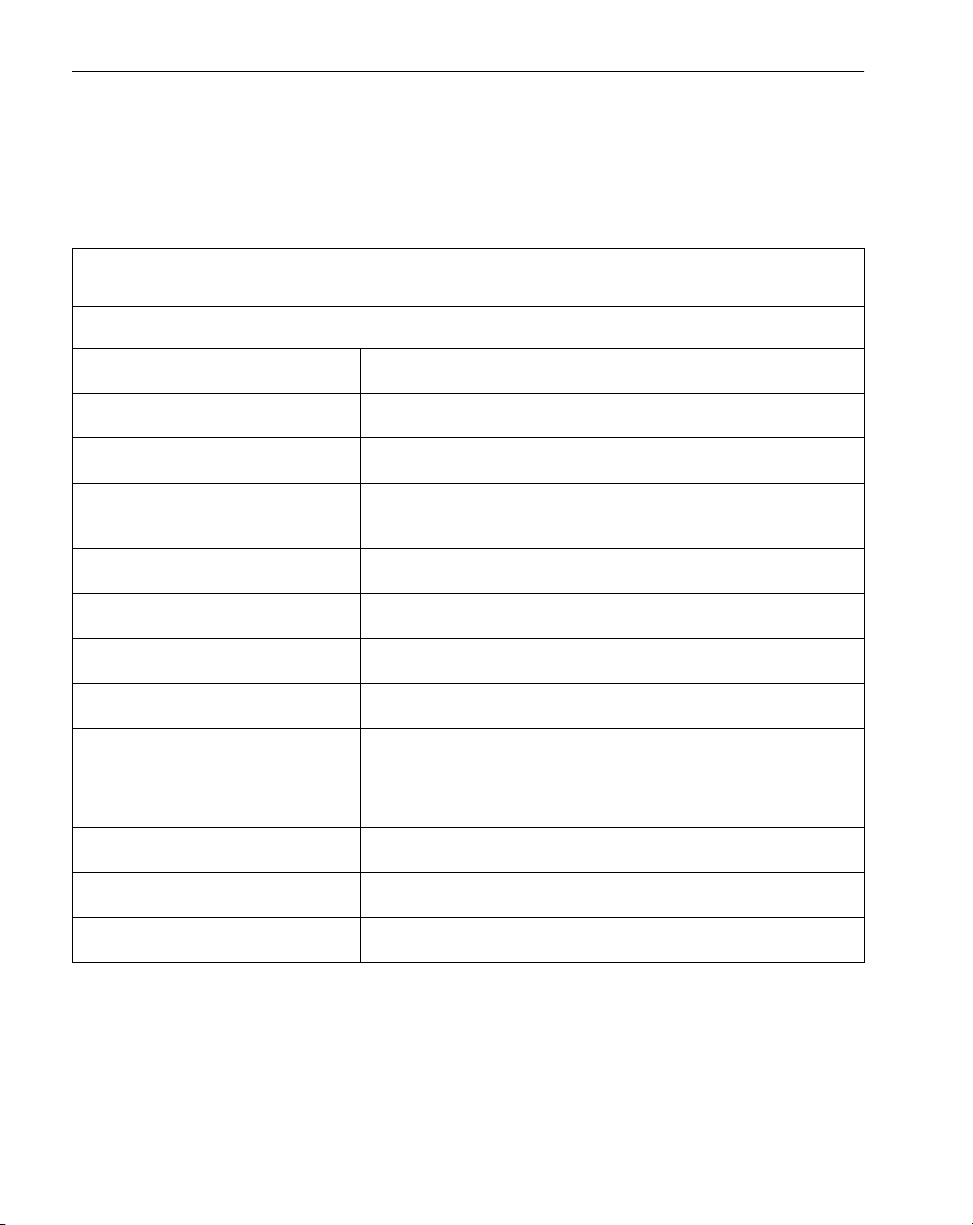
Konformitätserklärung
Anwendung der EU-Richtlinie(n) 89/336/EWG
Normen, deren Einhaltung beschei nigt wird:
Elektromechanische Emissionen EN50081-1:1992
Prüfnorm(en) EN55022 (Class B):1995
Störfestigkeit
Prüfnorm(en) EN61000-4-2:1995, EN61000-4-3:1995,
Produktsicherheitsnorm EN60950:1992
Name des Herstellers Fujitsu PC Corporation
Adresse des Hersteller 5200 Patrick Henry Drive, Santa Clara, CA. 95054, USA
Name des Importeurs Fujitsu PC Corporation
Adresse des Importeurs c/o DHL Express Logistics Ctr
Gerätetyp Pen PC
Modellnummer
Herstellungsjahr 2001
EN50082-1:1992
EN61000-4-4:1995
Building 2 - Brussels National Airport
B-1930 Zaventem, Belgien
Stylistic 3500: FMW4503TX, FMW4503TS, FMW4503FS
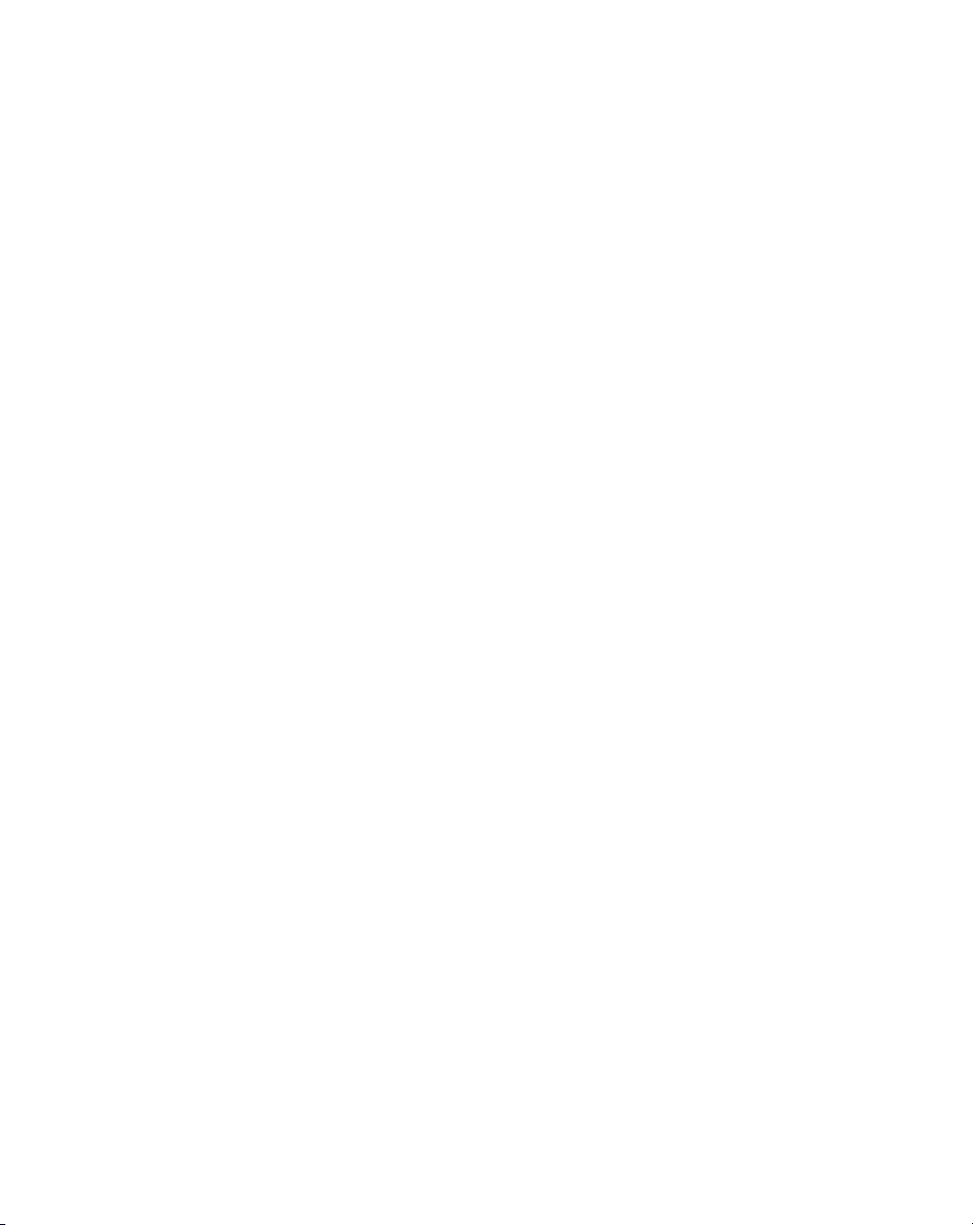
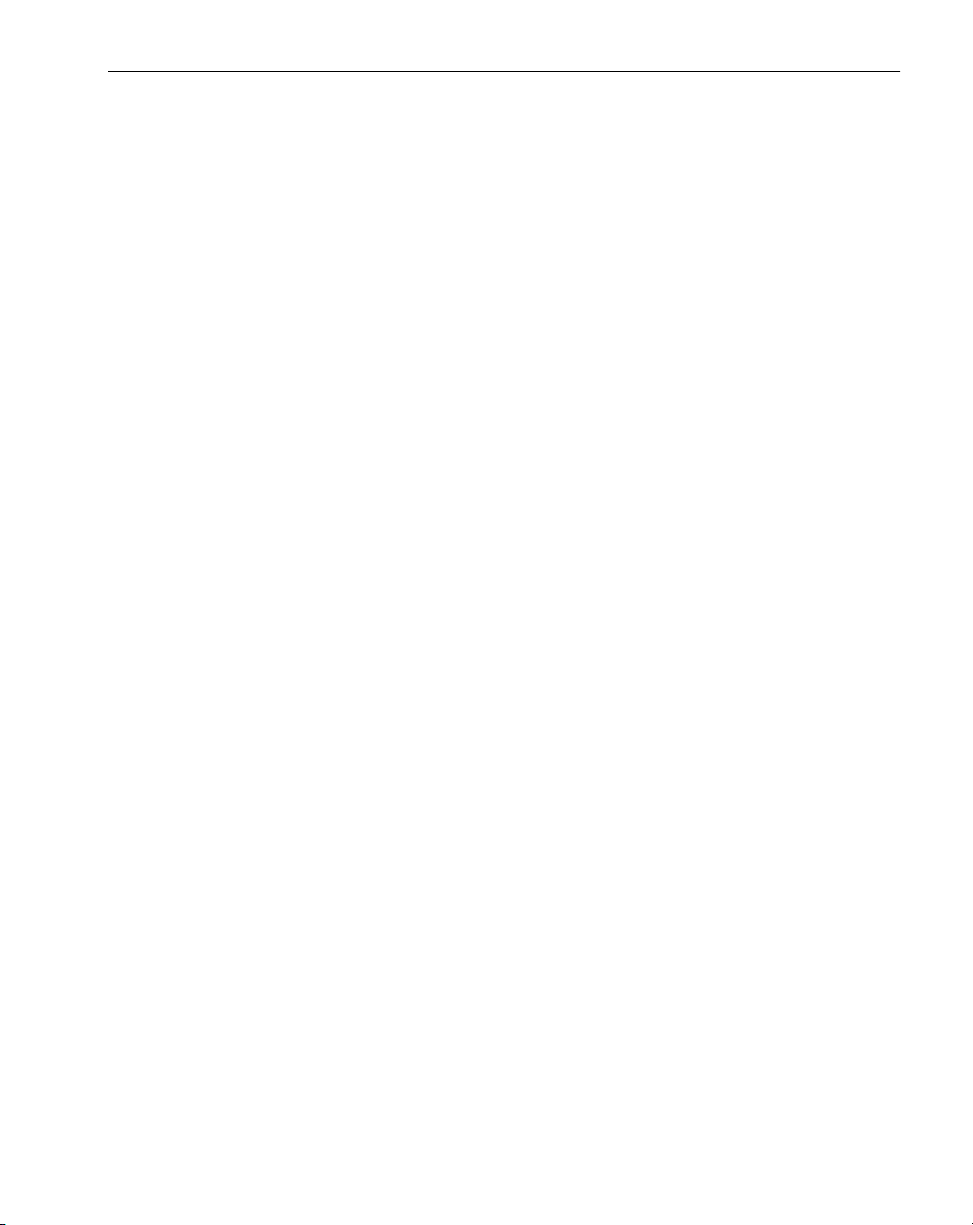
Inhalt
Kapitel 1
Erste Schritte
Lieferumfang des Stylisti c 35 00 Pen Tablet...... ....................................... 1
Optionale Zubehörteile.............................................................................. 2
Funktionselemente des Stylis tic 35 00 Pen Tablet............................. ...... 3
Statusdisplay................................................................................................ 7
Hotpads....................................................................................................... 9
Anschlüsse und Peripherieschnittstellen.................... ... ......................... 11
Kapitel 2
Verwenden des Stylistic 3500 Pen Tablet
Betriebszustände......................................................................................... 15
Einschalten des Pen Tablet........................................................................ 17
Herunterfahren des Systems..................................................................... 17
Einleiten des Suspend-Modus................................................................... 18
Wiederaufnehmen des Betriebs................................................................ 20
Verwenden des Stifts.................................................................................. 20
Kalibrieren des Stifts....................................................................... 21
Auswechseln des Stiftes................................................................. 22
Laden des Akkus......................................................................................... 23
Entfernen und Einsetzen des Akkus........................................................ 24
Tipps zum Energiesparen.......................................................................... 25
Modemanschluss ........................................................................................ 26
Steckplatz für PC-Karten ........................................................................... 27
Kapitel 3
Pflege und Wartung
Schützen des Bildschirms.......................................................................... 29
Aufbewahren des Stylistic 3500 Pen Tablet ............................................ 30
Vermeiden von Überhitzung .................................................................... 31
Reinigen des Bildschirms........................................................................... 31
Fehlersuche.................................................................................................. 32
Das Gerät nimmt den Betrieb nicht wieder auf.......................... 32
Der Bildschirm ist dunkel oder schwer ablesbar ....................... 32
Der Cursor folgt dem Stift nicht ................................................... 32
Die Infrarot-Datenübertragung fu nkt ion iert nic ht.................... 33
Das Pen Tablet reagiert nicht auf Stifteingaben ......................... 33
Die Audiolautstärke ist zu leise.................... .... ......................... ... 33
Konfigurieren der Peripherie sc hni tt st ellen............ .... ................. 34
i
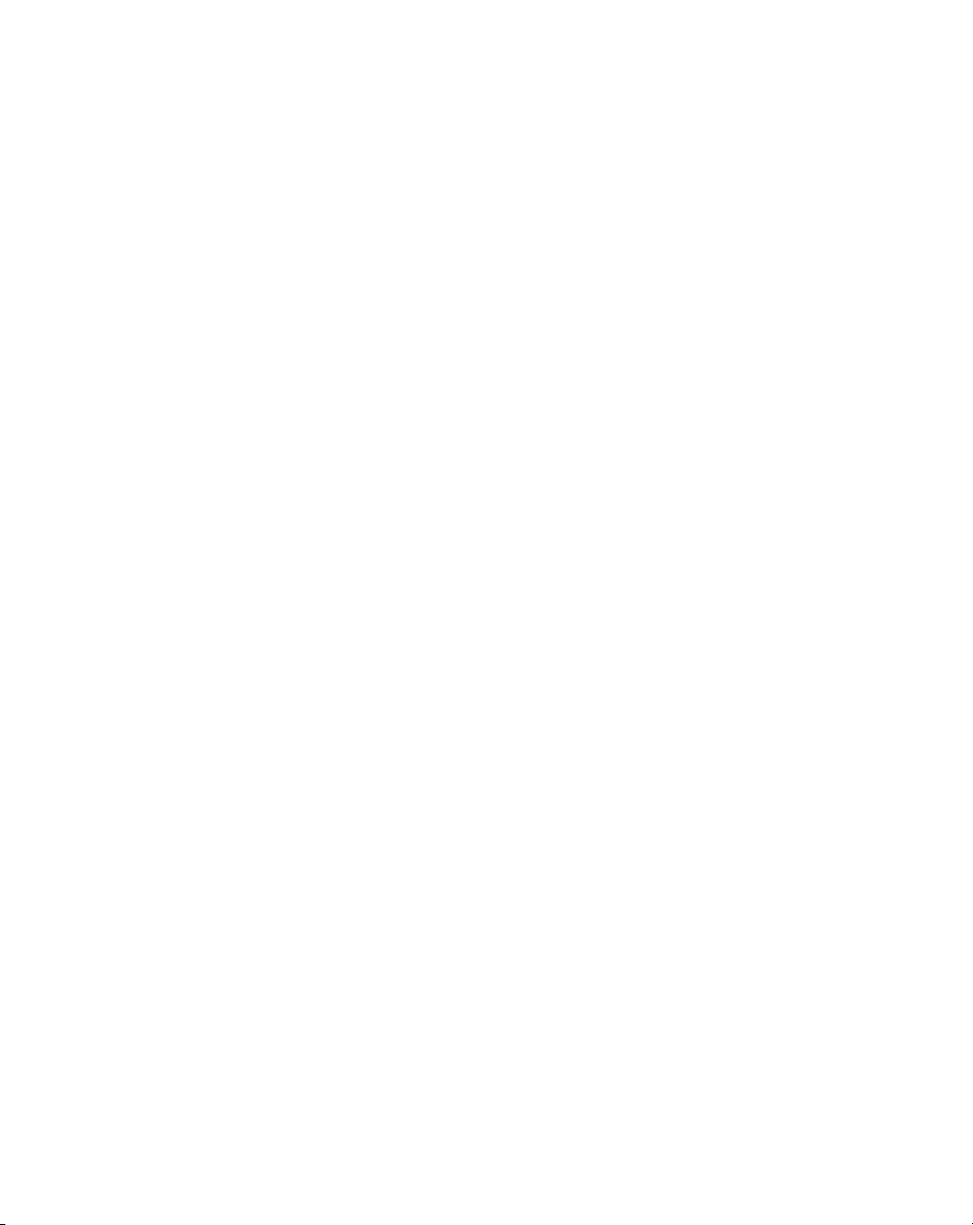
Stylistic 3500 Hardware-Spezifika tio nen
Physische Spezifikationen ......................................................................... 35
....................................................................................................................... Prozessordaten35
Speicher / Speicherspezifikationen.......................................................... 35
Eingabe- und Ausgabedaten..................................................................... 36
Schnittstellenspezifikationen..................................................................... 36
Batteriedaten................................................................................................ 37
Umgebungsbedingungen.......................................................................... 37
Amtliche Zulassungen: .............................................................................. 38
Sonstige......................................................................................................... 38
Hinweis zur Digitizer-Technologie
Zusätzliche Informationen zum Display................................................. 39
ii
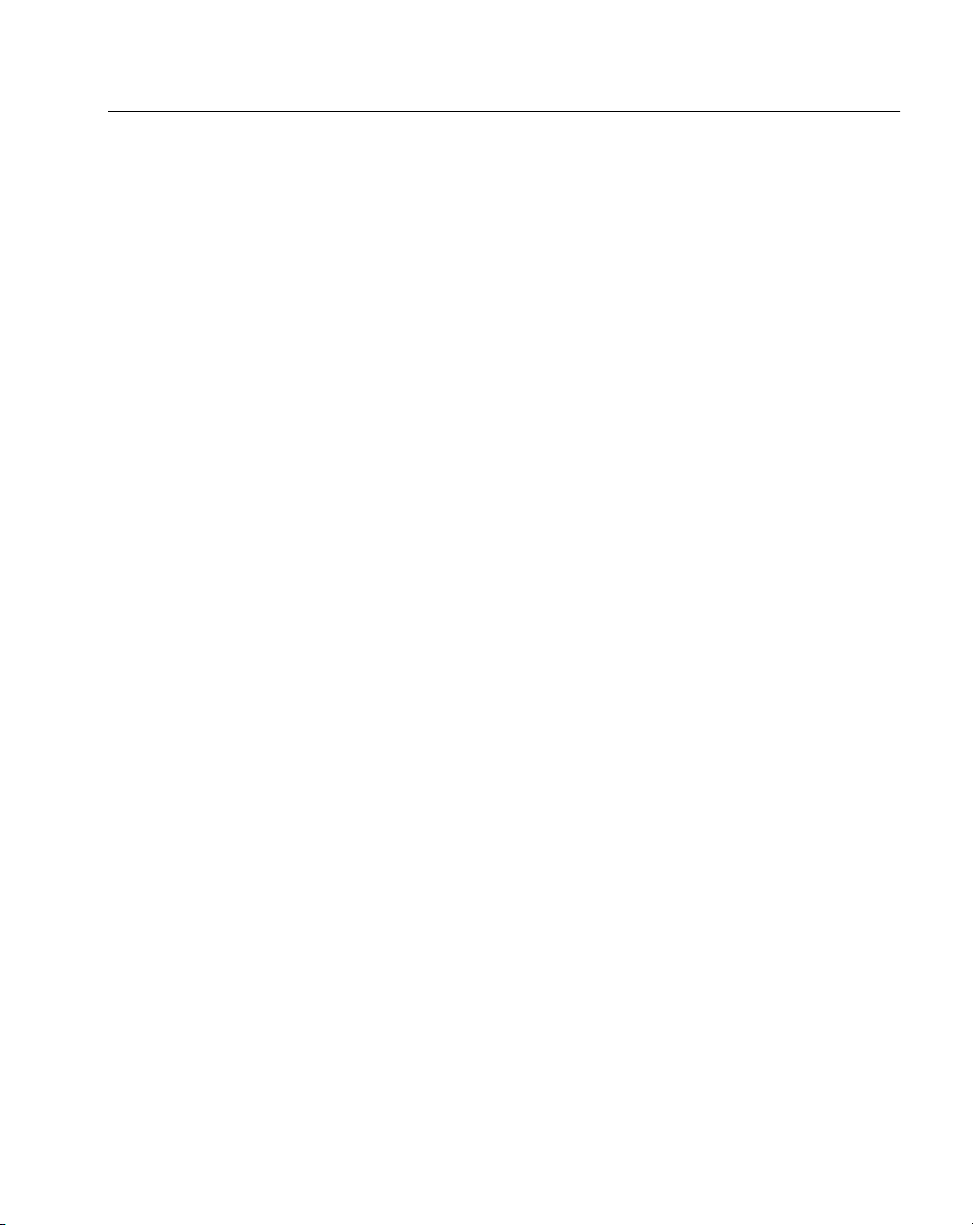
Kapitel 1
Erste Schritte
Das Stylistic™ 3500 Pen Tablet ist ein Hochleistungscomputer mit Stiftbedienung, der
für den Betrieb unter Microsoft
entwickelt wurde. Dieses Kapitel gibt einen Überblick über das Stylistic 3500 Pen
Tablet und seine Funktionselemente.
Windows 98, Windows NT 4.0 oder Windows 2000
Lieferumfang des Stylistic 3500 Pen Tablet 1
Prüfen Sie nach, ob die folgenden Teile im Lieferumfang des Stylistic 3500 Pen Tablet
enthalten sind:
• Stylistic 3500 Stift
• Stylistic 3500 Akk u
• Netzkabel
• Netzadapter
• Bildschirms chutzfolien (Anzahl: 2)
1

Optionale Zube hörteile 1
Das folgende Zubehör kann optional für da s Stylistic 3500 Pen Tablet verwendet
werden. Einzelheiten zur Verwendung können Sie den mit diesem Zubehör
gelieferten Anleitungen entnehmen.
Peripheriegeräte und Zubehörteile Fujitsu-Artikelnummer
Stylistic 3500 Portreplikator FMW42PR1
Stylistic 3500 Mini-Dock FMW42DS1
Verschleißarme Station für Stylistic 3500 FMW42CR1
Stylistic 3500 Station für Wandmontage FMW42CR3
Stylistic 3500 Bereitschaftstasche FMWCC42
Stylistic 3500 Schutztasche FMWCC43
Stylistic 3500 Antennenabdeckungs-Kit FMW42RC1
Externes Diskettenlaufwerk FMWFD2
USB-Tastatur (US) FMWKB5A
Infrarottastatur (US) FMWKB4A
Autoadapter FPCAA02
Stift-Halteschnur FMWST2
Tischständer FMWDS3
Netzadapter FPCAC14
Stylistic 3500 Akku (Ersatz) FMW45BP1
Externes Stylistic-Akkuladegerät FMW42BC1
Bildschirmschutzfolien (12er-Pack) FMWSP10
Stylistic-Stifte (5er-Pack) FMW42PN1
Zusatzakku (4900 mAh) FMWJP02
Wechselstromadapter für Zusatzakku-Ladegerät mit
2 Ladeplätzen
Zusatzakku-Ladegerät mit Adapter und Kabel FMWJP04
(GB) FMWKB5B
(FR) FMWKB5F
(GR) FMWKB5D
(IT) FMWKB5E
(GB) FMWKB4B
(FR) FMWKB4F
(GR) FMWKB4D
FMWJP03
2 Erste Schritte
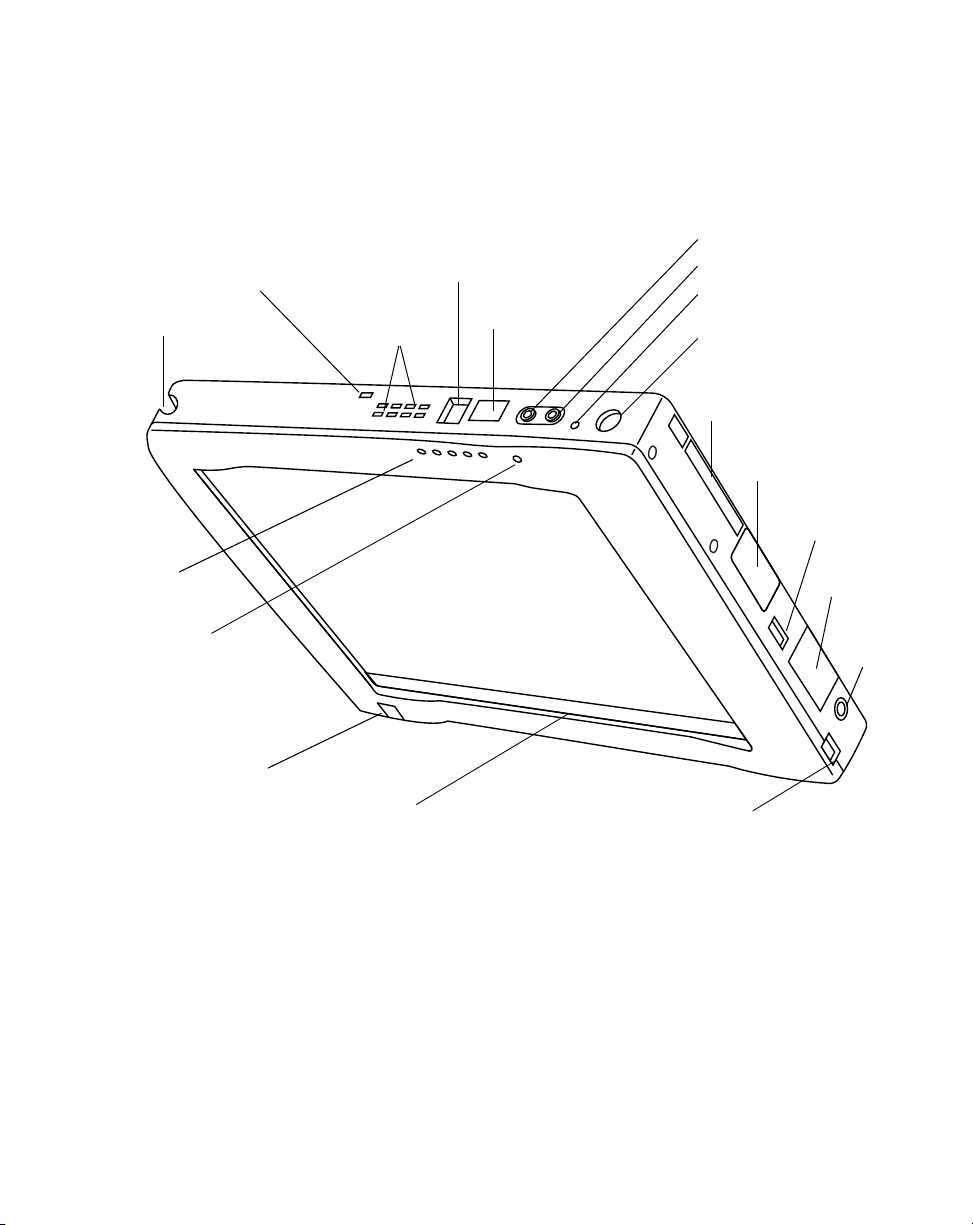
Funktionselemente des Stylistic 3500 Pen Tablet 1
Die Funktions- und Bedienelemente, die Sie zum Arbeiten mit dem Stylistic 3500 Pen
Tablet benötigen, werden nachfolgend kurz beschrieben und in den Abbildungen 1-1
und 1-2 dargestellt. Eine ausführliche Beschreibung dieser Funktions- und
Bedienelemente folgt an späterer Stelle in diesem Handbuch.
Kopfhörerbuchse
Stift-Halteschnur
Befestigungspunkt
Stiftschacht
Lüftungsschlitze
Modem
Port
IrDA-/FIR-Port
Mikrofonbuchse
Notfall-
Austaste
Ein-/Suspend-/
Resume-Taste
PCMCIA
CardBus-Steckplatz
DiskettenLaufwerks-port
USB (A) Port
SystemStatus-LEDs
Eingebautes
Mikrofon
InfrarotTastaturPort
Hotpad-Bereich
Portreplikator
Verriegelungspunkt
Serieller
Port
Gleichstrom
Eingang
Abbildung 1-1 Funktionselemente des Stylistic 3500 Pen Tablet (Vorderansicht/Aufsicht)
Funktionselemente Vorderseite / Oberseite / rechte Seite: 1
• LEDs für Systemstatus: Zeigen den Betriebszustand von Pen Tablet und
Festplattenlaufwerk, den Ladezustand des Akkus und den Status des
Hovering-Modus an.
• Stift: Wichtigstes Zeigegerät für das Ausführen von Programmen und die
Dateneingabe. In das Pen Tablet ist ein Stift-Scha cht integriert, in dem Sie den
Stift aufbewahren können, wenn Sie nicht mit ihm arbeiten.
•
Ein-/Suspend-/Resume-Taste:
Hiermit können Sie das Pen Tablet einschalten, in
den Schlafmodus (Suspend) versetzen und den Normalbetrieb wieder aufnehmen
(Resume), um Akkuenergie zu sparen und die Laufzeit des Akkus zu erhöhe n.
Funktionselemente des Stylistic 3500 Pen Tablet 3
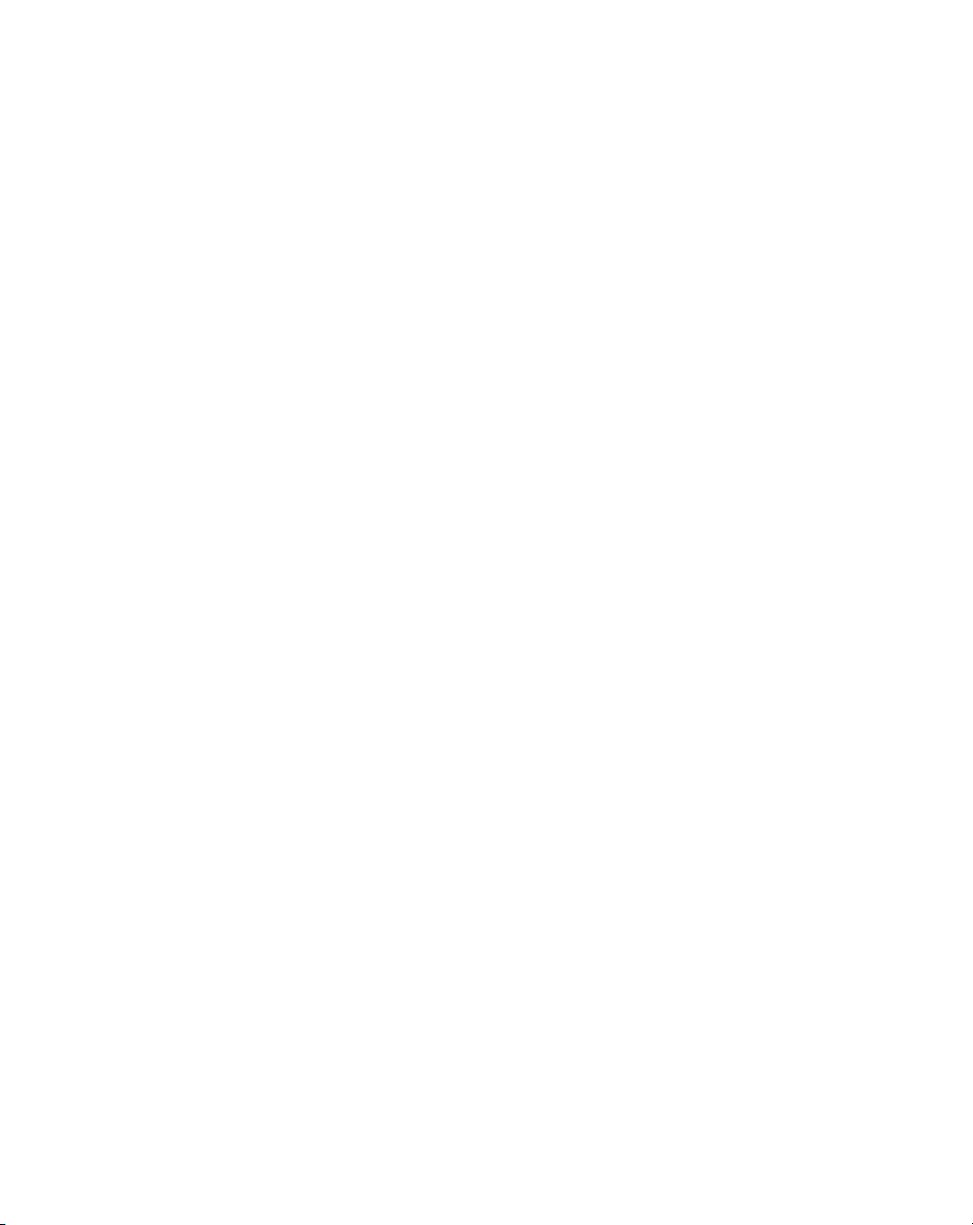
• Mikrofonbuchse: Ermöglicht Ihnen den Anschluss eines externen Mikrofons.
• Kopfhörerbuchse: Ermöglicht Ihnen den Anschluss eines Kopfhörers.
• PCMCIA Cardbus-Steckplatz: Ermöglicht Ihnen die Installation vo n PC-Karten
im Gerät.
†
• IrDA/FIR-Schnittstelle: Eine Infrarot-Schnittstelle zur Kommunikation mit
Geräten, die dem IrDA-Standard Revision 1.1 entsprechen.
• Infrarottastatur-Port: Der Infrarotport erstreckt sich über die Vorder- und
Unterseite des Displays und wird für die Kommunikation mit einer speziellen
†
Infrarottastatur oder Maus verwendet.
• Hotpads: Ermöglicht Ihnen eine Änderung der Einstellungen für Display,
Lautsprecher und Maus per Stiftdruck.
• USB-Port Typ A: Ermöglicht Ihnen das Anschließen von USB-kompatiblen
Geräten (Universal Serial Bus) an das Pen Tablet. Der USB-Port Typ B befindet
†
sich am optionalen Mini-Dock bzw. am Portreplikator.
• Modemport: Ermöglicht da s An schließen eines standardmäßigen RJ-11-Steckers
an das interne 56-Kbps-Modem des Pen Tablets.
Anmerkung: Der Port für das LAN-Element des int ernen LAN-/Modem moduls befindet
sich am optionalen Mini-Dock bzw. am Portreplikator.
†
• Netzadapteranschluss: Ermöglicht das Anschließen von Netzadapter oder
Autoadapter.
†
• Notfall-Austaste: Ermöglicht Ihnen das Abschalten des Pen Tablet, wenn ein
normales Herunterfahren nicht möglich ist (z. B. durch Auswählen des Befehls
“Beenden” im Startmenü von Windows). Im Normalbetrieb sollte das System
nicht mit dieser Taste heruntergefahren werden.
• Lüftungsschlitze: Sie dienen der Sekundärkühlung des Prozessors. (Die
Lüftungsschlitze dürfen nicht verdeckt werden.)
• Befestigungspunkt für Stift-Halteschnur: Ermöglicht Ihnen die Befestigung
einer Stift-Halteschnur.
†
• Verriegelungspunkt für Portreplikator: Ermöglic ht Ihnen den Anschluss des
†
Systems an einen Portreplikator oder ein Mini-Dock.
• Disketten-Laufwerksport: Ermöglicht Ihnen den Anschluss eines
†
Diskettenlaufwerks an das System.
• Serieller Port: Ermöglicht Ihnen den Anschluss eines externen seriellen Geräts an
den Stylistic 3500.
†
Diese Peripheriegeräte und Zubehörteile werden getrennt angeboten.
4 Erste Schritte
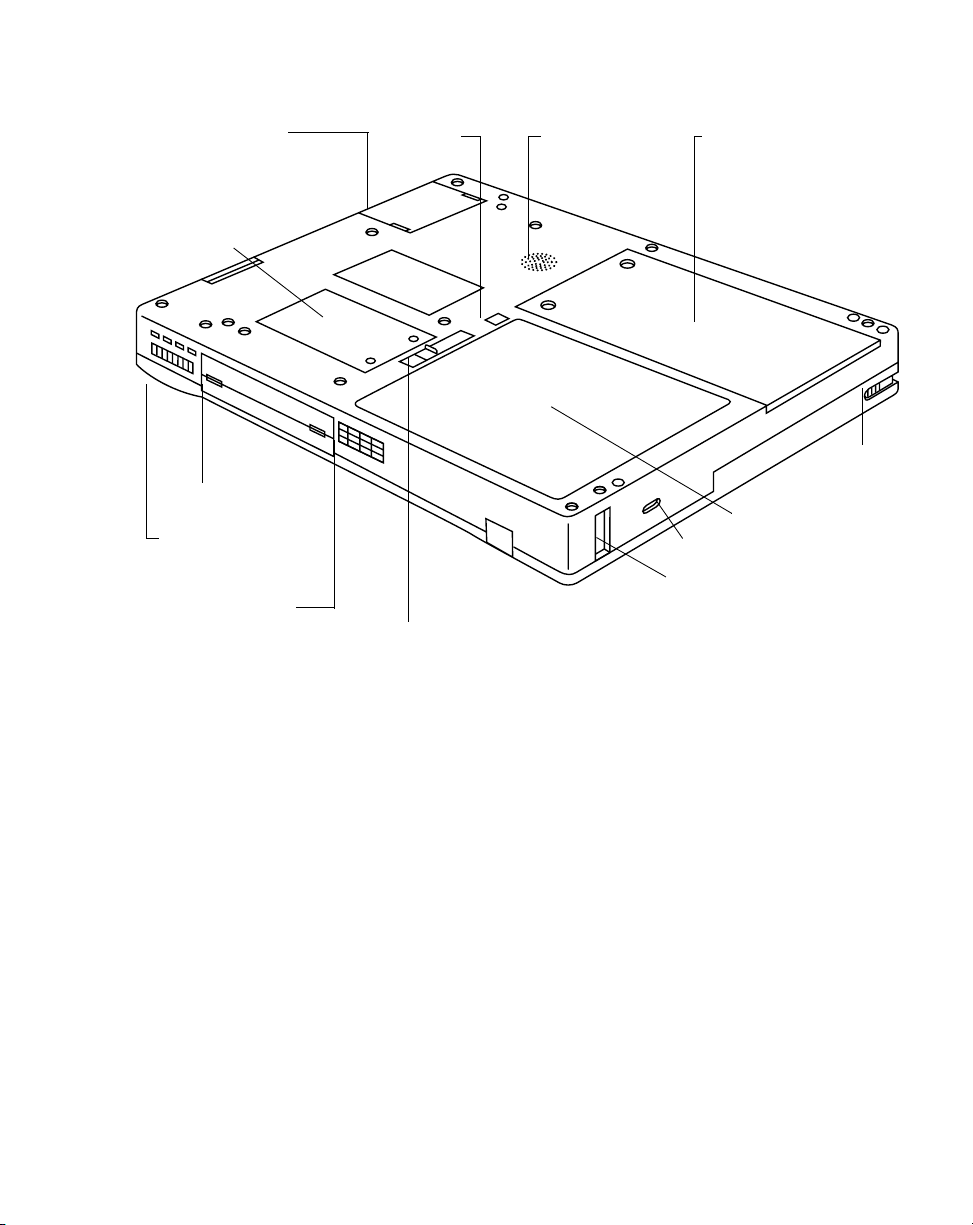
Radio-Handbuch
Speicher
Modul
Abdeckung
Akku-
Entnahme
Taste
Lautsprecher
1
Abdeckung für
Festplattenlaufwerk
System-
schnittstellen-
anschluss
Metallkontakte
(Netzanschluss
und USB)
Lüftungsschlitze
Akkuklappe
Akku
Befestigung für
Kensington-Schloss
Verriegelungspunkt für
Portreplikator
Stift
Abbildung 1-2 Funktionselemente des Stylistic 3500 Pen Tablet (Rückansicht/Unterseite)
Funktionselemente Rückseite / Imterseite / linke Seite: 1
• Systemschnittstellenanschluss: Ermöglicht Ihnen den Anschluss von Stylistic
Portreplikator, Mini-Dock oder anderen zulässigen Docking-Geräten.
†
• Lautsprecher: Dient zum Anhören von Audio-Dateien.
• Metallkontakte: Ermöglicht Ihnen den Anschluss der verschleißarmen Stylistic
Docking-Station mit Netzanschluss und USB-Schnittstelle.
†
• Austauschbarer Akku: Kann entfernt und in einem als Zubehör erhältlichen
†
externen Ladegerät aufgeladen werden.
• Akkuklappe und -Entriegelungstaste: Ermöglicht eine Entnahme des
austauschbaren Akkus.
1
• Lüftungsschlitze: Sie dienen der Sekundärkühlung des Prozessors. (Die
Lüftungsschlitze dürfen nicht verdeckt werden.)
Funktionselemente des Stylistic 3500 Pen Tablet 5

• Verriegelungspunkt für Portreplikator: Ermöglic ht Ihnen den Anschluss des
†
Systems an einen Portreplikato r.
• Speichermodulabdeckung: Abnehmbare Abdeckung für die Speichermodule.
• Radio-Handbuch: Enthält Montageempfehlungen und Verriegelungspunkte für
die LAN-Radiolösung eines Fremdanbieters.
†
• Abedeckung für Festplattenlaufwerk:
Deckte das Festplatten-Laufwerksmodul ab.
• Befestigung für Kensington™- Schloss: Ermöglicht Ihnen den Anschluss eines
TM
Kensington MicroSaver
†
Diese Peripheriegeräte und Zubehörteile werden getrennt angeboten.
-kompatiblen Sicherheitskabels.
†
6 Erste Schritte
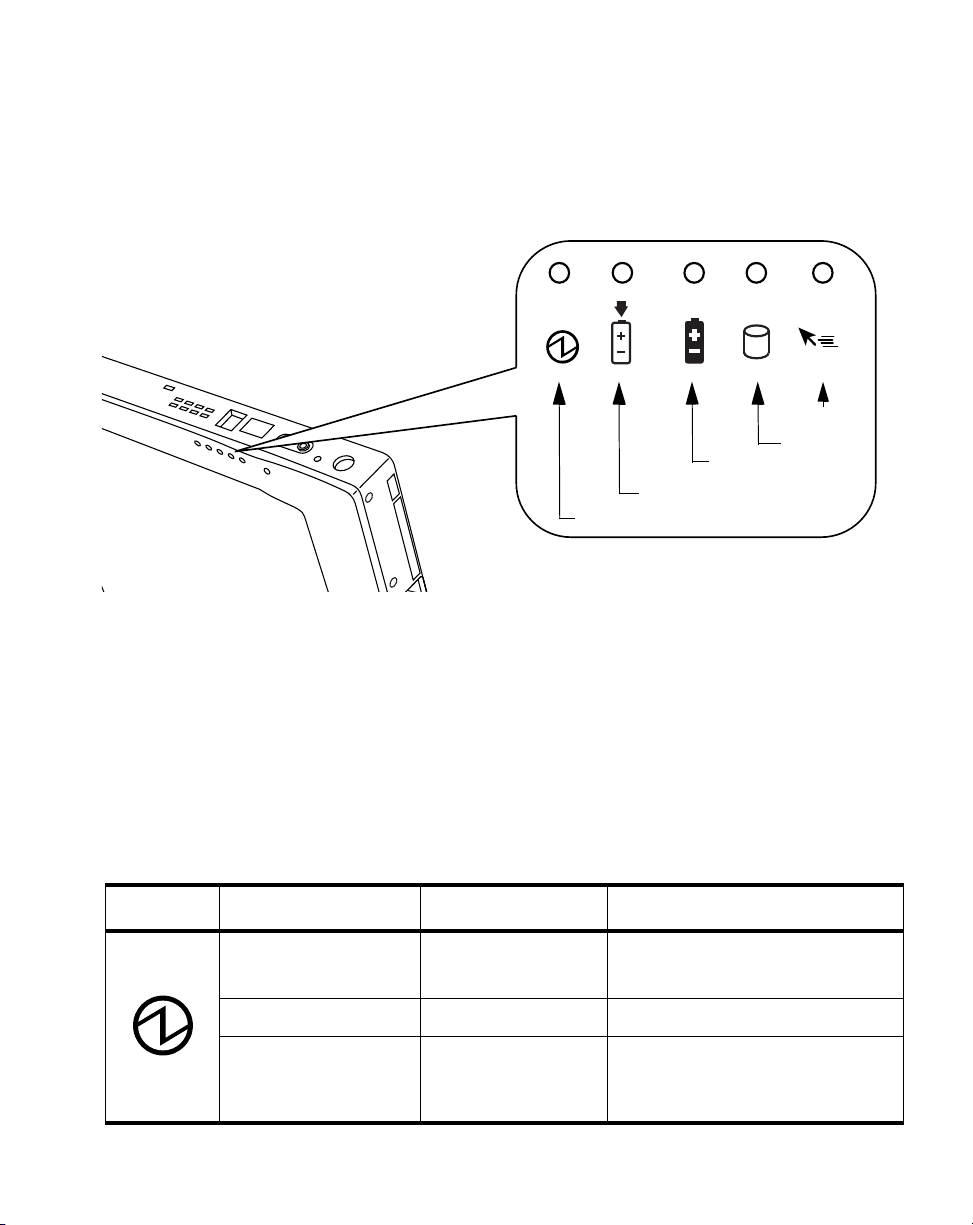
Statusdispl ay 1
Die Symbole im Statusdisplay kennzeichnen den Status der Systemfunktionen,
beispielsweise den Betriebszustand oder den Ladezustand des Akkus. Die
Anordnung der Symbole des Statusdisplays ist in Abbildung 1-3 dargestellt.
Hovering
Akku
Laden/Stromversorgung
Betrieb
Abbildung 1-3 Symbole im Statusdisplay
In Tabelle Tabelle 1-1 wird beschrieben, wie die einzelnen Symbole angezeigt werden
und welche Bedeutungen die verschiedenen Anzeigearten des Displays haben.
(Wenn ein Symbol nicht angezeigt wird, bedeutet dies, dass die betreffende
Systemfunktion ausgeschaltet oder nicht ak tiv ist.
Festplatte
Anmerkung: Eine „blinkende“ LED in der folgenden Tabelle leuchtet ein Mal pro
Sekunde auf, eine „langsam blinkende“ LED leuchtet jeweils für eine
Sekunde und bleibt dann fünf Sekunden dunkel.
Tabelle 1-1 Bedeutung der Statusanzeigen
Symbol Modus/Status LED-Status Bemerkungen
Betrieb
• Eingeschaltet
• Idle-Modus
• Suspend-to-RAM Grün (blinkend)
• Ausgeschaltet
• Save-to-Disk
Grün (ohne
Unterbrechungen)
Aus
Statusdisplay 7
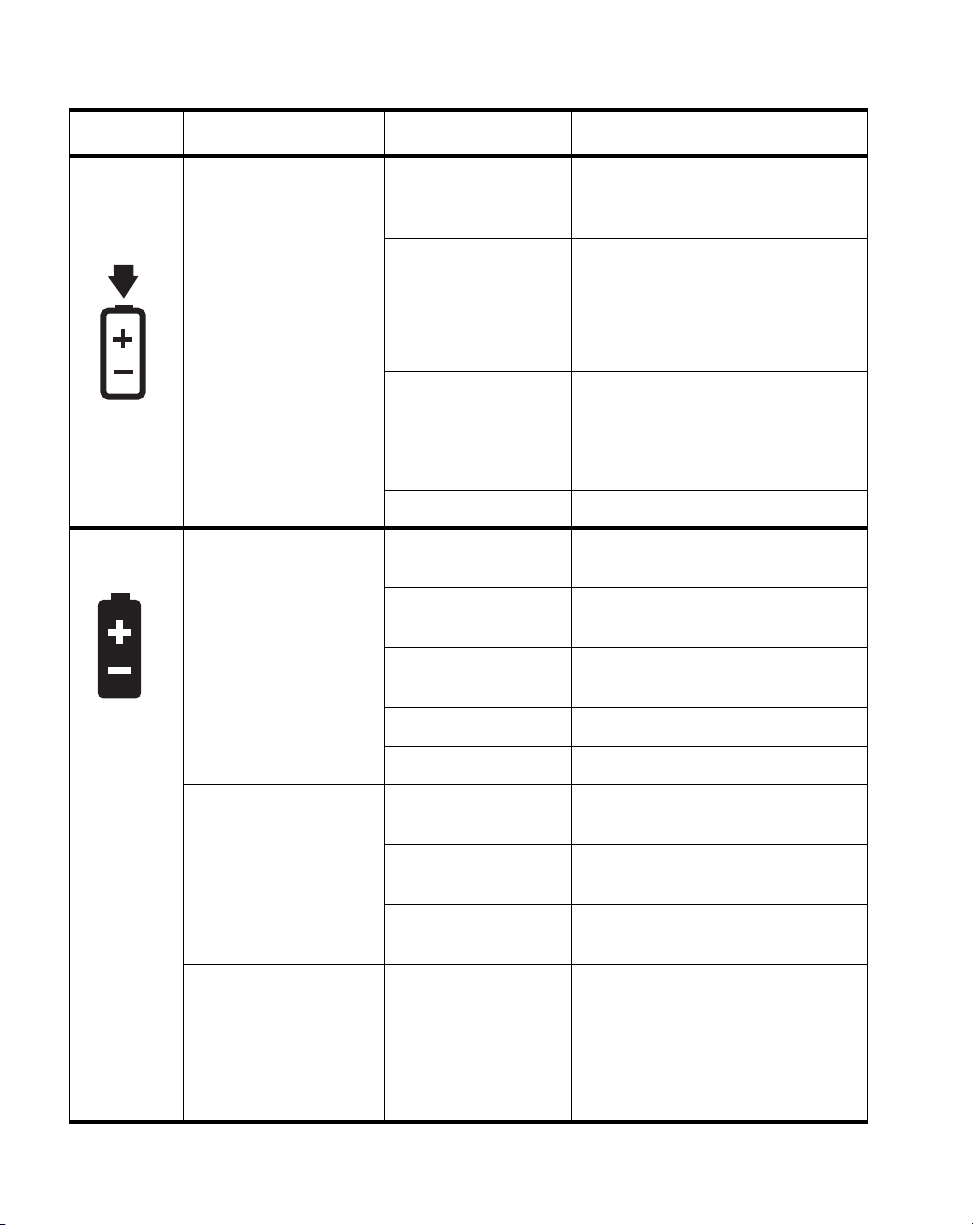
Tabelle 1-1 Bedeutung der Statusanzeigen
Symbol Modus/Status LED-Status Bemerkungen
Laden/
Stromver-
sorgung
Akku • Eingeschaltet
• Eingeschaltet
• Idle-Modus
• Suspend-to-RAM
• Save-to-Disk
• Ausgeschaltet
• Idle-Modus
• Suspend-to-RAM
mit Netzadapter
• Save-to-Disk,
mit Netzadapter
• Ausgeschaltet
Gelb Netzadapter und Akku sind
verfügbar, und das Gerät wird
geladen.
Grün • Netzadapter und Akku sind
Gelb (blinkend) Netzadapter und Akku sind
Aus Netzadapter ist nicht verfügbar.
Grün (ohne
Unterbrechungen)
Gelb (ohne
Unterbrechungen)
Rot (ohne
Unterbrechungen)
Rot (blinkend) Es gibt einen Akkufehler.
verfügbar, das Gerät wird nicht
geladen (Akku vollständig
aufgeladen).
• Das Netzteil ist verfügbar, der
Akku ist nicht eingelegt.
verfügbar und warten auf den
Ladevorgang (zulässiger
Temperaturbereich für Akku
überschritten).
Der Ladezustand des Akkus liegt
zwischen 50% und -100%.
Der Ladezustand des Akkus liegt
zwischen 13% und 49%.
Der Ladezustand des Akkus liegt
zwischen 0% und 12%.
• Suspend-to-RAM
ohne Netzadapter
• Save-to-Disk,
ohne Netzadapter
• Ausgeschaltet
8 Erste Schritte
Aus Der Akku ist nicht eingelegt.
Grün (langsam
blinkend)
Gelb (langsam
blinkend)
Rot (langsam
blinkend)
Aus Wenn der Akku bei
Der Ladezustand des Akkus liegt
zwischen 50% und 100%.
Der Ladezustand des Akkus liegt
zwischen 13% und 49%.
Der Ladezustand des Akkus liegt
zwischen 0% und 12%.
ausgeschaltetem Gerät eingelegt
wird, leuchtet die gelbe LED für
4 Sekunden auf, bis der Akku
erkannt worden ist. Im Anschluss
daran wird der Akkustatus 4
Sekunden lang angezeigt .
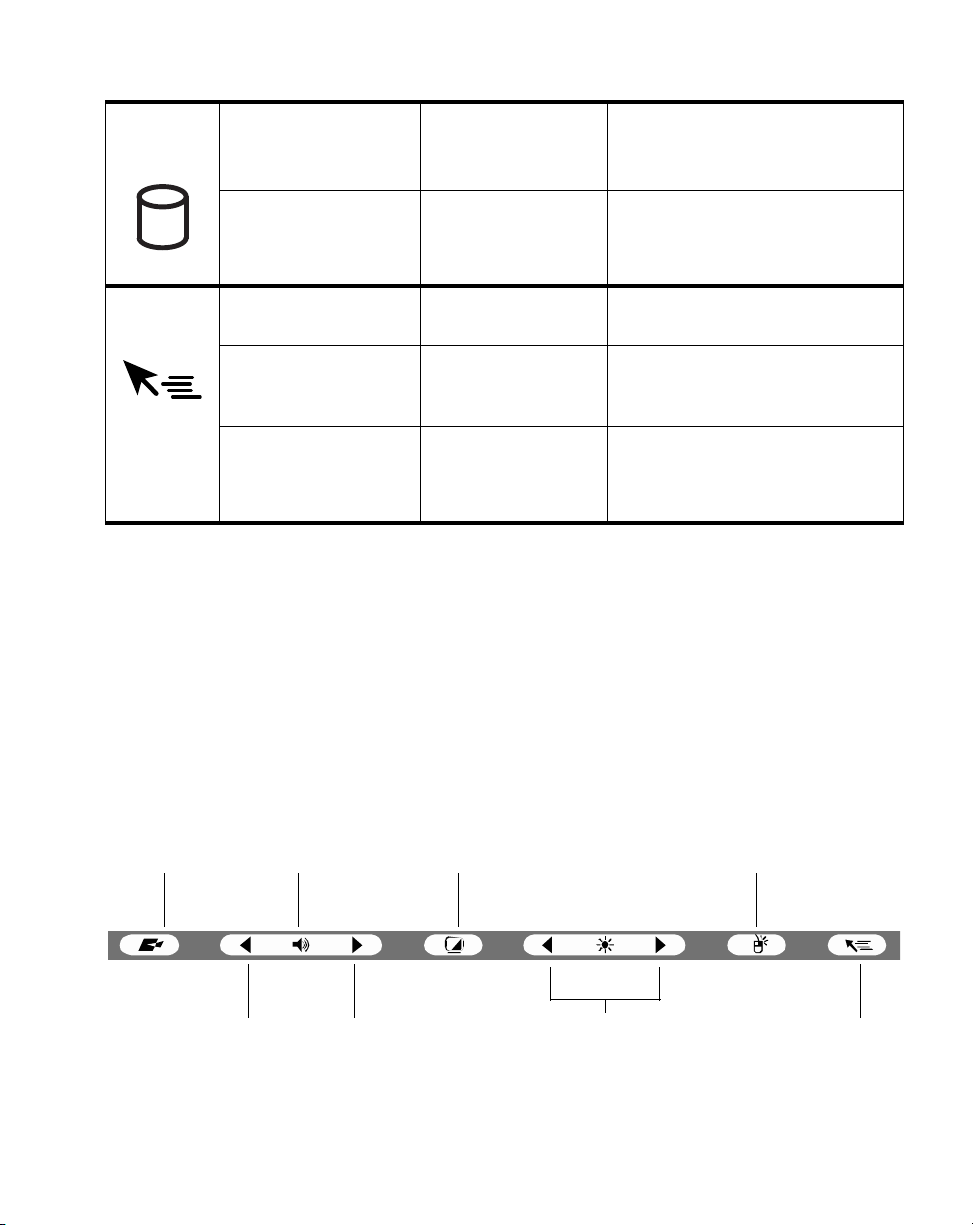
Tabelle 1-1 Bedeutung der Statusanzeigen
Festplat-
tenzugriff
Hovering • Eingeschaltet
• Eingeschaltet (oder
blinkend)
• Idle-Modus
• Suspend-to-RAM
• Save-to-Disk
• Ausgeschaltet
(Hovering aktiviert)
• Eingeschaltet
(Hovering
deaktiviert)
• Suspend-to-RAM
• Save-to-Disk
• Ausgeschaltet
Grün Leuchtet, wenn ein Zugriff auf die
Festplatte erfolgt.
Aus Es erfolgt kein Zugriff auf die
Festplatte.
Grün Der Hovering-Modus ist aktiviert.
Aus Der Hovering-Modus ist
deaktiviert.
Aus
Hotpads 1
Hotpads sind mit dem Stift zu bedienende Bereiche unterhalb der Systemanzeige,
mit denen Sie im laufenden Betrieb die Einstellungen von Display und Lautsprecher
ändern können. Es sind separate Hotpads zum Aktivieren der rechten Maustaste und
des Hovering-Modus für den Stift vorhanden.
Tippen Sie zur Verwendung eines Hotpads direkt mit dem Stift darauf. Sie können
die Stiftspitze auch auf den Hotpads für Lautstärke und Helligkeit gedrückt halten.
Dann wird die Hotpad-Funktion automatisch wiederholt. Die Position der einzelnen
Hotpads wird in Abbildung 1-4 dargestellt.
rogrammierbarer Lautsprecher
Symbol
Ein/Aus
Lautstärke
Ieiser
Lautstärke
Iauter
Display
Auswählen
Helligkeit
8 Stufen
Rechte
Maustaste
Hovering
Abbildung 1-4 Hotpads
Hotpads 9
Stift

Es folgt eine Zusammenfassung der einzelnen Hotpad-Funktionen:
•
Programmierbarer Hotpad
Dieser Hotpad kann für anwendungsspezifische Funktionen programmiert werden.
Wenn Sie Unterstützung bei der Konfiguration des programmierbaren Hotpads
benötigen, wenden Sie sich an Ihre zuständige Kundenberatung oder Ihren Händler.
• Hotpads für Lautstärke
Mit diesen Hotpads lässt sich Lau t stärke von Lautsprecher oder Kopfhörer des
Pen Tablet einstellen. (Beachten Sie, dass der interne Lautsprecher deaktiviert ist,
wenn ein Kopfhörer eingesteckt ist.)
• Lautsprecher Ein/Aus-Hotpad
Mit diesem Hotpad lassen sich Lautsprecher oder Kopfhörer des Pen Tablet ein -
oder ausschalten. Wenn Sie diesen Hotpad antippen, um den Lautsprecher/
Kopfhörer einzuschalten, gibt das System einen Piepton ab.
• DisplayHotpad a u swählen
Anmerkung: Für diesen Hotpad ist ein optionaler VGA-Portreplikator
erforderlich, damit ein externes Display angeschlossen werden kann.
Mit diesem Hotpad können Sie den Pen Tablet-Display-Bildschirm, einen
externen Bildschirm oder beide als Systemdisplay(s) auswählen. Der Pen
Tablet-Display-Bildschirm bleibt leer, wenn nur ein externer Bildschirm
angeschlossen ist.
• Hotpads zur Helligkeitsregelung
Anmerkung: Diese Hotpads sind bei Stylistic 3500-Systemen mit reflektierenden
Außendisplays nicht vorhanden.
Diese Hotpads ermöglichen Ihnen eine Anpassung der Display-Helligkeit. Die
Helligkeit lässt sich in 8 Stufen anpassen.
• Rechter Maus-Hotpad
Mit diesem Symbol lässt sich die Stiftfunktion zwischen einer Emulation der
linken und der rechten Maustaste umschalten. Um einen Einf achklick mit der
rechten Maustaste auszuführen, tippen Sie einmal auf das Hotpad-Symbol, und
klicken Sie dann auf das Display. Um einen Doppelklick mit der rechten
Maustaste auszuführen, tippen Sie einmal auf da s Hotpad-Symbol, und klicken
Sie dann zweimal auf das Display.
•
Pen Hovering-Hodpad
Mit diesem Hotpad lässt sich der Hove r i ng - Modus ein- oder a u ssc h a lt en . B e i
Aktivierung des Hovering-Modus leuchtet die Hovering-Statusanzeige. Der Pen
Hovering-Modus ermöglicht dem Benutzer eine bessere Kontrolle des Cursors.
Wenn die Hovering-Option aktiviert ist, kann der Cursor auf einem
Bildschirmbereich positioniert werden, ohne diesen zu aktivieren. Dies ist hilfreich,
wenn Sie einen Popup-Text zu einem Symbol lesen, eine Mausbewegung
simulieren, ein kleines Symbol auswählen oder eine Malsitzung beginnen möchten.
10 Erste Schritte

Anschlüsse und Peripherieschnittstellen 1
An die Anschlüsse und Peripherieschnittstellen des Stylistic 3500 Pen Tablet können
Sie eine Vielzahl von Geräten anschließen. Die einzelnen Positionen sind aus
Abbildung 1-1 und Abbildung 1-2 ersichtlich.
Tabelle 1-2 enthält Erläuterungen zu den einze lnen Zubehöranschlüssen und
Schnittstellen des Stylistic 3500 Pen Tablet. Die abgebildeten Symbole befinden sich
auch auf dem Gehäuse des Pen Tablet.
Tabelle 1-2 Peripherieanschlüsse und -schnittstellen
Anschluss/
Peripheriegerät
Netzadapteranschluss Zum Anschluss einer externen Stromquelle,
Serieller Port
Port für
Diskettenlaufwerk
USB (A)-Port Zum Anschluss von USB-kompatiblen Geräten
PCMCIA
CardBus-Steckplatz
†
Symbol am Pen
Tablet
Bedeutung
beispielsweise eines Netzadapters oder eines
Autoadapters.
Zum Anschluss eines externen seriellen Geräts
an Ihr System.
Der Port für das Diskettenlaufwerk verfügt über
eine spezielle Schnittstelle, an die nur ein Fujitsu
FMWFD2-Diskettenlaufwerk angeschlossen
werden kann. Versuchen Sie nicht, an diesen
Anschluss einen anderen Typ von Einheit
anzuschließen. Weitere Informationen erhalten
Sie bei Ihrem Händler.
(Universal Serial Bus) an das Pen Tablet. Der
USB-Port Typ B befindet sich am optionalen
Mini-Dock für den Stylistic 3500.
Installationsmöglic hk eit für eine PC-Karte (T y p II).
Mikrofonbuchse Zum Anschluss eines externen Mikrofons. Das
interne Mikrofon wird abgeschaltet, wenn ein
externes Mikrofon anges chl os se n wird.
Kopfhörerbuchse Zum Anschluss eines Stereokopfhörers oder
eines externen Lautsp reche rs mit Verstärker. Der
interne Lautsprecher wi rd abgesc haltet, w enn ein
externer Kopfhörer angeschlossen wird.
†
Öffnen Sie die Anschlussklappe, um diese Anschlüsse zu sehen.
Anschlüsse und Peripherieschnittstellen 11

Tabelle 1-2 Peripherieanschlüsse und -schnittstellen
Anschluss/
Peripheriegerät
Symbol am Pen
Tablet
Bedeutung
IrDA-/FIR-Port Mit Hilfe eines in das Pen Tablet integrierten
Infrarot-Trans ce iv ers können Sie mit anderen
Geräten kommunizieren, die dem IrDA-Standard
Revision 1.1 entsprech en. Die Reichw e ite der
Infrarotkommunikation liegt bei einem Meter, die
zulässige Abweichung von der Mitte darf dabei
maximal 15 Grad betragen. Zwischen der
IrDA-Schnittstelle am Pen Tablet und dem
IrDA-Sender-Empfänger an dem anderen Gerät
muss ein direkter Sichtkontakt bestehen.
Modem Zum Anschließen der Telefonleitung an das
optionale interne Modem verwenden Sie einen
normalen RJ-11-Telefons tec ker.
Verschleißarme
Metallkontakte
Installieren Sie das Pen Tablet in einem
zugelassenen Dock inggerät. Es sind Kontakte für
Gleichstromanschluss und USB-Schnittstelle
vorhanden.
Systemschnittstellenport
†
Zum Anschließen eines Stylistic Portreplikators
oder eines anderen zugelassenen Dockingeräts.
Weitere Informationen finden Sie in der
Begleitdokumentation des Docki nge r äts.
Infrarottastatur-Port Mit Hilfe des eingebauten Infrarotempfängers
können Sie mit dem Pen Tablet eine Verbindung
zu einer Infrarottastatur herstellen. Die
Infrarot-Verbindung arbeitet optimal, wenn sich
die Infrarot-Schnittstelle der Tastatur in einer
Entfernung von 10 bis 30 cm zur
Infrarot-Schnittstelle an der Unterkante des Pen
Tablet befindet. Zwischen dem
Infrarot-Empfänger am Pen Tablet und dem
Infrarot-Sender an der Tastatur muss ein direkter
Sichtkontakt bestehen.
Steckplatz für
Kensington
™
- Schloss
Der Sicherheitssteckplatz für den Kensington
MicrosaverTM dient zum Sichern des Pen Tablet
mit Hilfe von Kensington-kompatiblen
Verriegelungsvorrichtungen.
†
Öffnen Sie die Anschlussklappe, um diese Anschlüsse zu sehen.
12 Erste Schritte

Neben den Anschluss- und Schnittstellensymbolen existieren noch weitere Symbole. Diese
Symbole sind in Tabelle 1-3 abgebildet..
Tabelle 1-3 Weitere Systemsymbole
Symbolbeschreibung
Akku Markiert die Position des abnehmbaren
Akku-Entriegelungstaste Markiert die Akku-Entriegelungstaste.
Akku-Entnahmeklappe, Öffnen Markiert die Position der Akkuklappe,
Akku-Entnahmeklappe, Öffnen Markiert die Position der Akkuklappe,
Ein-/Suspend-/
Resume-Taste
Notfall-Austaste Kein Symbol
Abbildung
des Symbols
Bedeutung
Akkus.
hinter der sich der Akku befindet.
hinter der sich der Akku befindet.
Markiert die Suspend/Resume-Taste.
Schaltet das Gerät bei Systemproblemen ab.
Anschlüsse und Peripherieschnittstellen 13

14 Erste Schritte

Kapitel 2
V e rwenden des Styli stic 35 00 Pen Tablet
Dieses Kapitel beschreibt die grundlegenden Konzepte, den Betrieb, die Anwendung
und die Funktionen des Stylistic 3 500 Pen Tablet. Lesen Sie sich diese Informationen
zuerst aufmerksam durch, bevor Sie beginnen, mit dem System zu arbeiten.
Betriebszustände 2
Bevor Sie die Arbeit mit dem Stylistic 3500 Pen Tablet aufnehmen, sollten Sie sich mit
den verschiedenen Betriebszuständen (oder Modi) des Pen Tablet vertraut machen.
Die Kenntnisse dieser Betriebszustände erleichtern Ihne n die Entscheidung, ob Sie
das System einschalten, den Betrieb wieder aufnehmen (Resume), das System in den
Schlafmodus (Sus p end) versetzen oder abs c h al t en s ol l e n, we n n Si e e i n e ne u e Si t zu n g
starten oder ein aktuelle Sitzung beenden wollen. Nachfolgend wird das Verhalten
des Systems in den einzelnen Betriebszust änden beschrieben. Die Besc hr eibungen
sind nach der Leis tungsaufnahme geordn et:
• Eingeschaltet
Das System läuft, und der Bildschirm ist eingeschaltet.
• Idle-Mode
Einige Systemfunktionen sind heruntergefahren oder ausgeschaltet, damit
Energie gespart wird. Möglicherweise ist der Bildschirm ausgeschaltet. Das
System kehrt in den Eingeschaltet-Status zurück, wenn eine Stiftaktivität oder
eine sonstige Eingabe festgestellt wird.
• Suspend-to-RAM-Modus
Das System befindet sich im Suspend-Modus. Alle Systemfunktionen sind
ausgeschaltet, damit Energie gespart wird. Der Speicher wird mit Strom versorgt,
so dass die Daten der Programme gespeichert bleiben, die vor dem Übergang in
den Suspend-Modus ausgeführt wurden. Wenn der Suspend-to-RAM-Modus
aktiviert ist, reagiert das System weder auf Stiftbewegungen noch auf andere
Eingaben. Informationen darüber, wie Sie das System wieder in den
Eingeschaltet-Status umschalten, finden Sie im Abschnitt „Wiederaufnehmen des
Betriebs“ nachfolgend in diesem Kapitel.
• Save-to-Disk-Modus
Das System befindet sich im Suspend-Modus. Alle Systemfunktionen sind
ausgeschaltet, damit Energie gespart wird. Aktive Programmdaten, die sich vor
dem Übergang in den Suspend-Modus im Speicher befunden haben, werden auf
der Festplatte gespeichert. Das System reagiert nicht auf Eingaben mit dem Stif t
oder einem anderen Eingabegerät. Informationen darüber, wie Sie das System
wieder in den Eingeschaltet-Status umschalten, finden Sie im Abschnitt
„Wiederaufnehmen des Betriebs“ nachfolgend in diesem Kapitel.
15

•
Ausgeschaltet
Alle Systemfunktionen sind ausgeschaltet, damit Energie gespart wird. Das System
reagiert nicht auf Eingaben mit dem Stift oder einem anderen Eingabegerät. Beim
nächsten Einschalten des Systems wird ein Systemstart ausgeführt.
Anmerkung: Der Energieverbrauch des Systems i st bei Save-to-Disk- Modus und
Ausgeschaltet-Status gleich.
Sie können das System so konfigurieren, dass es nach einem gewissen Zeitraum, in
dem keine Aktivitäten erfolgt si nd, automatisch einen die se r Betriebszustände
einleitet, damit Akkuenergie gespart wird.
Bei der Arbeit mit dem Stylistic 3500 Pen Tablet können Sie den jeweiligen
Systemstatus je nach vorliegendem Systemstatus auf mehrere Arten ändern. Um den
aktuellen Systemstatus zu ermitteln, werfen Sie ein en B lick auf das Betriebssymbol
im Statusdisplay. Tabelle 2-1 enthält Angaben zu den verschiedenen
Systemzuständen, die das Betriebssymbol anzeigen kann. Außerdem enthält sie
Erläuterungen dazu, wie Sie den aktuellen Systemstatus ändern können.
Tabelle 2-1 Wechseln in einen anderen Betriebszustand
Betriebssymbol Aktueller Zustand
Betriebssymbol leuchtet
ununterbrochen
Betriebssymbol blinkt
Eingeschaltet
oder
Idle-Mode
Suspend-to-RAM
Zustand, in den gewechselt werden soll
Um in den Ausgeschaltet- Status zu gelangen,
fahren Sie das System über das Sta rtmenü
herunter.
Um in den Suspend-to-RAM- oder
Save-to-Disk
Sie den Systembetrieb mittels Hardwareoder Software-Suspend auf.
†
Um in den Einges cha lte t-Status zu gelangen,
drücken Sie die Suspend/Resume-Taste.
†
-Modus zu wechseln, stoppen
*
Um in den Ausgeschaltet- Status zu gelangen,
aktivieren Sie das System durch Betätigen
der Suspend/Resume-Taste, und fahren Sie
das System anschließend herunter.
Betriebssymbol leuchtet
nicht
*
Die Informationen in Tabelle 2-1 geben Ihnen eine Übersicht darüber, welche Betriebszustände
das System vom aktuellen Betriebszustand aus einleiten kann. Einzelheiten zum W ech seln in
einen anderen Betriebszustand, zum Ein- und Ausschalten des S ystem s sowie zum E inleiten
der Suspend- und Resumefunktionen finden Sie an späterer Stelle in diesem Kapitel.
†
Ihr System kann entweder f ür den Suspend -to-RAM-Modus od er für den Save-to-Dis k-Modus
konfiguriert werden.
16 Verwenden des Stylistic 3500 Pen Tablet
Ausgeschaltet
oder
Save-to-Disk
†
Um in den Einges cha lte t-Status zu gelangen,
starten Sie Ihr System, oder drücken Sie die
Suspend/Resume-Taste, um den Betrieb
wieder aufzunehmen.

Einschalten des Pen T ablet 2
Gehen Sie zum Starten des Stylistic 350 0 Pen Tablet gemäß den nachfolgend
beschriebenen Schritten vor. Zunächst müssen Sie sich jedoch vergewissern, dass das
System sich im Ausgeschaltet-Status befindet. Werfen Sie hierzu einen Blick auf das
Statusdisplay. Wenn das Betriebssymbol im Statusdisplay nicht angezeigt wird, ist
das System entweder Ausgeschaltet oder im Save-to-Disk-Modus, und Sie können
die beschriebenen Schritte problemlos ausführen. Ist das Betriebssymbol jedoch
sichtbar (entweder Blinken oder Dauerleuchten), dürfen Sie diese Schritte nicht
ausführen. Einzelheiten zu den vom Betriebssymbol angezeigten Betriebszuständen
finden Sie im Abschnitt „Betriebszustände” an früherer Stelle in diesem Kapitel.
1. Drücken Sie die Ein-/Suspend-/Resume-Taste, um das System zu starten.
2. Überprüfen Sie, ob die Ladung des Akkus in Ihrem Pen Tablet noch ausreicht,
oder schließen Sie eine externe Stromquelle wie den Netzadapter oder den
Autoadapter an. Wie der Ladezustand durch das Symbol für die Akkuanzeige im
Statusdisplay angezeigt wird, ist im Abschnitt „Statusdisplay” von Kapitel 1
beschrieben.
Nach der Initialisierung des Syste ms wird das auf der Festplatte ins tallierte
Betriebssystem gestartet. Sobald das Betriebssystem geladen ist, können Sie mit dem
System arbeiten.
Herunterfahren des Syste ms 2
Gehen Sie folgendermaßen vor, um das System herunterzufahren und auszuschalten:
1. Befindet sich das System im Suspend- Modus, nehmen S ie den Be trieb wieder auf.
Einzelheiten hierzu können Sie dem Abschnitt „Wiederaufnehmen des Betriebs”
an späterer Stelle in diesem Kapitel entnehmen.
2. Speichern Sie Ihre Arbeit, und schließen Sie alle geöffneten Programme.
3. Wählen Sie im Windows-Startmenü (Windows 95, Windows NT Work station
oder Windows 2000) den Befehl „Beenden“.
4. Führen Sie den Befehl „Beenden“ aus.
Das System ist jetzt ausgeschaltet.
Einschalten des Pen Tablet 17

Einleiten des Suspend-Modus 2
Bei dem Stylistic 3500 Pen Tablet können Sie den Suspend-Modus einleiten, ohne
Programme schließen oder das Betriebssystem beenden zu müssen. Mit Hilfe dieser
Funktion können Sie Akkuenergie einsparen, wenn ein Herunterfahren des Systems aus
praktischen Gründen nicht möglich ist oder der Akku ausgewechselt werden muss.
So leiten Sie den Suspend-Modus ein:
1. Drücken Sie die Suspend/Resume-T aste, oder führ en Sie den Standby-Befehl in Ihr em
Betriebssystem oder Power Management-Programm aus. (Ist Ihr System für den
Suspend-Modus Save-to-Disk konfiguriert, der an späterer Stelle beschr ieben ist, wir d
eine Meldung angezeigt, während die Daten auf der Festplatte gespeichert werden.)
Vorsicht
Wenn Sie den Akku austauschen, sollten Sie abwarten, bis der
Suspend-Modus eingeleite t wurde und da s Betriebssymb ol blinkt , bevo r
Sie den Akku entfernen. Andernfalls kann es zu einem Verlust nicht
gespeicherter Daten kommen.
Je nach Konfiguration des Systems blinkt das Betriebssymb ol beim Einleiten des
Suspend-Modus (Suspend-to-RAM) oder wird nicht angezeigt (Save-to-Disk).
An diesem Punkt werden alle geöffneten Programme gestoppt, die aktiven
Daten werden gespeichert, und das System wechselt in einen der beiden
möglichen Energiesparzustände.
2. Anhand des Betriebssymbols im Status display können Sie erkennen, in welchem
Suspend-Modus sich das Syste m be findet.
• Betriebssymbol blinkt: Suspend-to-RAM-Modus
Bei diesem Modus werden die momentanen Daten gespeichert, indem der
RAM-Speicher weiterhin mit Strom versorgt wird, während die meisten
anderen Komponenten des Systems ausgeschaltet werden. Das Symbol für
die Akkuanzeige im Statusdisplay zeigt den Ladezustand des Akkus an.
• Betriebssymbol leuchtet nicht: Save-to-Disk-Modus
Bei diesem Modus werden die momentanen Daten auf der Festplatte
gespeichert, und der Stromverbrauch wird auf den gleichen Wert wie im
ausgeschalteten Zustand red uziert. Befindet sich das System im
Save-to-Disk-Modus, wird das Symbol für die Akkuanzeige nicht im
Statusdisplay angezeigt. In d iesem Modus besteht keine Gefahr, dass Daten
bei fehlender Akkuladung verloren gehen.
Wenn Sie diese Schritte erfolgreich ausgeführt haben, befindet sich das System jetzt
in einem der Suspend-Betriebszustände. Wie Sie den Betrieb wieder aufnehmen,
18 Verwenden des Stylistic 3500 Pen Tablet

können Sie de m Abschnitt „Wiederaufnehmen des Betriebs” an späterer Stelle in
diesem Kapitel entnehmen. Im Zusammenhang mit dem Einleiten eines
Suspend-Modus sind außerdem die folgenden Punkte zu beachten:
• Der Akku lässt sich zum Einsetzen eines aufgeladenen Akkus entfernen, wenn
sich das System im Suspend-to-RAM- oder im Save-to-Disk-Modus befindet. Um
den Verlust von ungesicherten Daten zu verhindern, sollten Sie mit dem Entfernen
des Akkus warten, bis das System in den Suspend-Modus gewechselt ist.
• Ihr System ist möglicherweise so kon f iguriert, dass es automatisch nach einer
gewissen Zeit ohne Aktivitäten den Suspend-Modus einleitet.
• Ihr System ist möglicherweise so kon f iguriert, dass es automatisch nach einer
gewissen Zeit im Suspend-to-RAM-Modus den Save-to-Disk-Modus einleitet.
• Im Suspend-to-RAM Modus benötigt das System nur wenig Akkuenergie. Der
Akku kann sich dadurch vollständig entladen.
Anmerkung: Wenn Sie das System über einen längeren Zeitraum nicht verwenden,
sollten Sie es lieber au sschalten, anstatt es in den Suspend-to-R AM-Modus
zu versetzen.
• Wenn die Ladung des Akkus so weit abgesunken ist, dass bei eingeschaltetem
System die Warnung Akkuladung niedrig angezeigt w ird, erzeugt das System
einen regelmäßigen Piepton. In diesem Fall müssen Sie entweder den
Suspend-Modus einleiten, das System ausschalten oder eine externe Stromquelle,
beispielsweise den Netzad apter, an das Pen Tablet anschließen.
• Sinkt die Akkuladung während des Betriebs auf einen kritischen Wert, leitet das
System automatisch den voreingestellten Modus ein (Suspend-to-RAM oder
Save-to-Disk). In diesem Fall müssen Sie entweder einen aufgeladenen Akku
einlegen oder eine geeignete externe Stromquelle anschließen (Netzadapter),
bevor Sie den Betrieb wieder aufnehmen können. (Sinkt die Akkuladung unter
einen kritischen Wert, während sich das System im Sus pend-to-RAM-Modus
befindet, verbleibt es solange im Suspend-to-RAM Modus, bis entweder wieder
Energie verfügbar ist oder diese vollständig verbraucht wurde.)
• Wenn das System in den Suspend-Modus wechselt, wird e ine eventuelle
Datenübertragung unterbrochen. Bei einigen Programmen wird die Einleitung des
Suspend-Modus jedoch unterbunden, damit es n icht zu einer Unterbrech ung kommt.
• Die Suspend-Funktion der Suspend/Resume-Taste kann deaktiviert werden, um
eine zufällige Unterbrechung zu verhindern. Wenn Sie in diesem Fall die
Suspend/Resume-Taste drücken, kann es passieren, dass d as System nicht wie
hier beschrieben in den Suspend-Modus wechselt. (In diesem Falle lässt sich der
Suspend-Modus nur mit Hilfe der Systemsoftware einleiten.) Wenn die
Systemkonfiguration nicht Ihren Anforderungen entspricht, wenden Sie sich bitte
an Ihren zuständigen Kundenberater oder an einen Händler.
• Wenn Ihr System mit einer PC-Karte ausgest attet ist, die den Anschluss an ein Kabeloder Funknetzwerk ermöglicht, kann es passieren, dass Sie nach einer gewissen Zeit
ohne Aktivitäten vom Netzwerk abgemeldet werden, wenn sich das System im
Suspend-Modus befindet. Einzelheiten zu den Abmeldeparametern bei Ihrem
Netzwerk erfahren Sie bei Ihrem Netzwerkadministrator oder ihrer Kundenberatung.
Einleite n des Suspend-Modus 19

Wiederaufnehm en des B etr ie bs 2
Wenn Sie den Betrieb wieder aufnehmen möchten (entweder aus dem Suspend-to-RAModer dem Save-to-Disk-Modus), drücken Sie die Suspend/Resume-Taste.
• Aus dem Suspe nd-to-RAM-Modus
Die Statusanzeigen geben Änderungen des Systemstatus an. Es kann maximal
eine Minute dauern, bis das System in den Eingescha ltet-Status zur ückgekehrt ist
und den Betrieb wieder aufnimmt. Beachten Sie, dass sich aufgrund der vom
System einzuhaltenden Einschaltreihenfolge zuerst das Display einschaltet und
dann der Stift aktiviert wird.
• Aus dem Save-to-Disk Modus
Die aktiven Daten werden von der Festplatte eingelesen, und das System
wechselt nach einem kurzen Zeitraum in den Eingeschaltet-Status zurück.
Beachten Sie, dass erst die Stromversorgung verschiedener Systemkomponenten
wiederhergestellt sein muss, bevor das System seinen Betrieb wieder aufnimmt.
Lassen Sie dem System ausreichend Zeit zur Wiederaufnahm e des Betriebs, bevor
Sie mit der Arbeit beginnen. Wenn Ihr System den Save-to-Disk-Modus verwendet,
dauert die Wiederaufnahme des Betriebs län ger a ls bei m Su spe nd- to-R AM -M odu s.
Die Zeit wird zum Einlesen der Daten von der Festplatte benötigt.
• Sobald das System seinen Betrieb wieder aufgenommen hat, können Sie wie
üblich mit ihm arbeiten.
Alle Programme werden wieder in den Zustand versetzt, in dem sie sich vor dem
Einleiten des Suspend-Modus befunden haben.
V erwenden des Stifts 2
Der Stift des Stylistic 3500 dient der Erzeugung elektronischer „Tinte”, der Auswahl
von Optionen und der Navigation durch Programme auf dem Pen Tabl et. Der Stift
kann wie eine 2-Tasten-Maus verwendet werden, wenn er zusammen mit dem Hotpad
für die rechte Maustaste eingesetzt wird. Programme mit Handschrifterkennung
ermöglichen Ihnen mit Hilfe des Stifts die direkte Eingabe von Zeichen auf dem
Bildschirm. Anschließend wird das Geschriebene in eine Tastatureingabe übersetzt.
Vorsicht
• Stellen Sie vor der Benutzung des Stiftes sicher, dass auf
dem Bildschirm des Pen Tablet eine Bildschirmschutzfolie
angebracht wurde. Für verkratzte Bildschirme, bei denen
keine Bildschirmsc hutzfolie angebrac ht wurde, werden kei ne
Garantieleistungen gewährt.
• Verwen den Sie aus schließlic h den mit gelieferte n Stift für das
Pen Tablet. Verwenden Sie als Ersatz keine Spitzen, die
nicht speziell für das Stylistic 3500 entwickelt worden sind.
20 Verwenden des Stylistic 3500 Pen Tablet

Zum Umschalten der Funktionsweise des Stiftes zwischen Schreibstift und Maus
klicken Sie auf das kleine Stiftsymbol in der Taskleiste unten rechts auf dem
Bildschirm.
Nachfolgend finden Sie einige Hinweise zur Verwendung des Stiftes als
2-Tasten-Maus bei einem Desktop-Computer:
• Zum Au swählen eines Objekts tippen Sie mit der Stiftspitze einmal auf das
Objekt. Dies funktioniert wie das Anklicken mit der linken Maustaste.
• Zum „Doppelklicken” auf ein Objekt tippen Sie zweimal kurz hintereinander
auf das Objekt.
• Um einen „Einfachklick mit der rechten Maustaste“ auszuführen, tippen Sie
einmal auf das Hotpad-Symbol, und klicken Sie dann auf das Display. Um einen
„Doppelklick mit der rechten Maustaste“ auszuführen, tippen Sie einmal auf
das Hotpad-Symbol, und klicken Sie dann zweimal auf das Display.
• Zum Verschieben oder „Ziehen“ eines Objekts auf dem Bildschirm setzen Sie
die Stiftspitze direkt auf das Objekt, halten Sie diese gegen das Display gedrückt,
und verschieben Sie den Stift.
Kalibrieren des Sti ft s 2
Bei der Kalibrierung des Stifts wird die Cursorposition auf dem Bildschirm mit der
Position der Stiftspitze in Einklang gebra cht. Sie führen eine Kalibrierung durch, um
den Abweichungsfehler zwischen der tatsächlichen Position des Stif te s auf dem
Bildschirm und der vom System angenommenen Position des Stiftes auszugleichen.
Falls die Funktion, die Sie aufrufen möchten, nicht unter der Stiftspitze erscheint,
wenn Sie mit dem Stift arbeiten, müssen Sie den Stift kalibrieren.
In folgenden Fällen kann eine Kalibrierung des Stiftes erforderlich werden:
• Der Stift wird zum ersten Mal benutzt.
• Der vorherige Benutzer des Stylistic 3500 Pen Tablet hat mit der anderen Hand
oder einem anderen Stiftwinkel geschrie ben.
• Das System war einige Zeit lang ohne Nachkalibrierung des Stift e s in Betrieb.
• Das ursprüngliche Systemimage wurde wiederhergestellt.
Verwenden des Stifts 21

So kalibrieren Sie den Stift 2
1. Öffnen Sie im Startmenü die Systemsteuerung, und doppeltippen Sie auf das
Symbol Stiftkalibrierung. Wählen Sie die Registerkarte Kalibrierung, und klicken
Sie dann auf Stiftkalibrierung.
2. Positionieren Sie das Stylistic 3500 Pen Tablet genauso wie bei normaler
Anwendung. Achten Sie darauf, dass Sie den Stift im üblichen Schreibwinkel
halten. Berühren Sie den Bildschirm nur m it de r Stiftspitze. Ein versehentliches
Berühren des Bildschirms mit dem Finger oder der Hand während des
Kalibriervorgangs kann zu einer fehlerhaften Kalibrierung führen.
3. Führen Sie die Kalibrierung gemäß den Anweisungen auf dem Bildschirm aus.
Das Dienstprogramm Kalibrierung zeigt nacheinander in der Mitte und in jeder
Ecke des Bildschirms ein Fadenkreuz an. Halten Sie den Stift wie üblich bei d e r
Benutzung des Systems und ti ppe n Sie möglichst genau in die Mitte des jeweils
angezeigten Fadenkreuzes.
Nachdem Sie das letzte der vier Fadenkreuze angetippt haben, wird ein
Dialogfeld angezeigt. Tippen Sie innerhalb von 20 Sekunden auf den Bildschirm,
wenn Sie die neuen Kalibrierungseinstellungen speichern möchten. Wenn Sie
nicht innerhalb von 20 Sek u nden auf den Bildschirm tippen, werden die
standardmäßigen Kalibrierungseinstellungen verwendet.
4. Wenn das Fenst er Neue Ka libri erungs einst ellungen für Stift überprüfen angezei gt
wird, führen Sie einen der folgenden Schritte aus:
• Wenn Sie der Meinung sind, dass Sie korrekt auf die Fadenkreuze getippt
haben, tippen Sie auf Ja. Die in Schritt 3 ausgeführten Eingaben werden jetzt
zur Kalibrierung des Bildschirms verwendet.
• Wenn Sie die neue Kalibrierung nicht verwenden möchten, tippen Sie auf Nein.
• Wenn Sie eine neue Kalibrierung durchführen möchten, tippen Sie auf Neu
kalibrieren. Es erscheinen dann wieder die Anweisungen zur Kalibrierung.
Wenn Sie den oben beschriebenen Vorgang erfolgreich abgeschlossen haben, ist der
Stift neu kalibriert, und Sie können das System wie üblich verwenden.
Auswechseln des Stiftes 2
Während des Gebrauchs kann sich die Stiftspitze abnutzen oder es können sich dort
Staub oder Schmutzpartikel ansammeln, die den Bildschirm verkratzen. Eine
beschädigte oder abgenutzte Spitze lässt sich möglicherweise nicht mehr richtig über
den Bildschirm führen und kann bei Verwendung des Stifts unvorhersehbare
Probleme verursachen. Wenn bei Ihrem Stift diese Probleme auftreten, wenden Sie
sich an Ihren Händler, um Ersatz zu kaufen.
22 Verwenden des Stylistic 3500 Pen Tablet

Laden des Akkus 2
Der Akku des Stylistic 3500 kann auch geladen werden, wenn er sich im Pen Tablet
befindet.
Gehen Sie dazu folgendermaßen vor:
1. Schließen Sie eine Gleichstromquelle, beispielsweise den Netzadapter, an den
Anschluss für die Gleichstromversorgung des Pen Tablet an. Im Statusdisplay
wird das Symbol für die Stromversorgung angezeigt. Beträgt die Akkuladung
weniger als 90 %, beginnt der Ladevorg ang des Akkus. Im Statusdi splay wird da s
Ladesymbol angezeigt. Beträgt die Akkuladung noch mindestens 90 %, wenn Sie
die Gleichstromquelle anschließen, erfolgt keine Akkuladung. Dadurch wird der
Akku vor Überladung geschützt.
2. Anhand des Symbols für die Akkuanzeige im Statusdisplay können Sie den
ungefähren Ladezustand des Akkus erkennen. Das Symbol für die Akkuanzeige
wird im Abschnitt „Statusdisplay” in Kapitel 1 dieses Handbuchs beschrieben.
Solange die Gleichstromquelle a n das Pen Tablet angeschlossen ist, wird der
Ladevorgang fortgeführt, bis die Akkuladung 100 % erreicht hat. Die in Tabelle 2-2
angegebene Ladedauer gilt für einen vollständig entladenen Akku, der aufgeladen
wird, während das Pen Tablet in Betrieb bzw. nicht in Betrieb ist.
Tabelle 2-2 Akku-Ladedauer
Akkuladung
beendet
90% 3 Stunden 6 Stunden*
100% 4 Stunden 8 Stunden*
Ungefähre Ladedauer
(Tablet nicht in Betrieb)
Ungefähre Ladedauer
(Tablet in Betrieb)
* Abhängig von den ausgeführten Anwendungen
Beachten Sie beim Laden des Akkus außerdem die folgenden Punkte:
• Sie können mit dem System arbeiten, den Suspend-Mode einleiten oder das
System herunterfahren und ausschalten, ohne den Ladevorgang zu unterbrechen.
Wenn Sie jedoch während des Ladevorgangs mit dem System arbeiten, dauert es
länger, bis der Akku wieder aufgeladen ist, siehe dazu Tabelle 2-2.
• Wie bereits zuvor beschrieben, beginnt das System nicht mit dem Laden des
Akkus, wenn die Restkapazität des Akkus beim Anschließen der externen
Gleichstromquelle noch mindestens 90 % beträgt. (Dadurch wird der Akku vor
Überladung geschützt.)
Laden des Akkus 23

• Der Akku des Styl istic 3500 enthält Lithium-Ionen-Zellen, bei denen der
sogenannte „Memory-Effekt” nicht auftritt. Sie brauchen den Akku vor dem
Ladevorgang deshalb nicht zuerst entladen.
Entfernen und Ei nsetzen des Akku s 2
Der Akku kann aus dem Pen Tablet entnommen und durch einen geladenen Akku
ersetzt werden. Den entladenen Akku können Sie dann in einem externen Ladegerät
aufladen, falls Ihnen dieses zur Verfügung steht. Gehen Sie zum Entfernen des
Akkus aus dem Pen Tablet folgendermaßen vor:
1. Wählen Sie eine der folgenden Möglichkeiten:
• Wenn ein geladener Akku verfügbar ist, können Sie den Suspend-Modus
einleiten. Die eingebaute Pufferbatterie kann ein System, das sich im
Suspend-to-RAM-Modus befindet, für ungefähr 5 Minuten mit Strom
versorgen, bis der Akku ausgewechselt ist. In dieser Zeit kann ein geladener
Akku eingelegt werden.
• Wenn kein geladener Akku zur Verfügung steht, speichern Sie Ihre Arbeit,
schließen alle laufenden Programme, und fahren dann das System herunter
bzw. leiten den Save-to-Disk-Modus ein.
• Schließen Sie eine externe Gleichstromquelle an.
2. Drücken Sie die Akku-Entriegelungstaste, und halten Sie diese gedrückt. (Siehe
Abbildung 2-1.)
3. Halten Sie die Taste gedrückt, und schieben Sie die Akku-Entnahmeklappe in die
auf der Abbildung 2-1 angegebene Richtung. Der Akku lässt sich an seiner Kante
aus dem Systems herausheben.
4. Entnehmen Sie den Akku aus dem Pen Tablet.
Die Verwendung eines externen Akkuladegeräts wird in der mit diesem System
gelieferten Anleitung beschrieben.
So installieren Sie den Akku:
1. Halten Sie den Akku so, dass sein Anschluss über dem Anschlus s im leeren
Akkufach liegt. Legen Sie den Akku in das Fach, und drücken Sie ihn mit leichtem
Druck in das Fach hinein, bis er einrastet. Wenn er richtig eingerastet ist, sollte die
Akku-Entnahmeklappe sich in Richtung Akku-Entriegelungstaste verschieben.
2. Wenn der Akku richtig eingerastet ist, schieben Sie die Akku-Entnahmeklappe
solange in Richtung Akku-Entriegelungstaste, bis die Entriegelungstaste an die
Oberfläche des Systems vorschn el lt.
Sobald der Akku installiert ist, können Sie die Arbeit mit dem System fortsetzen oder
Ihr System starten und normal weiterverwenden.
24 Verwenden des Stylistic 3500 Pen Tablet

Akku-EntriegelungstasteAkku-Entnahmeklappe
Akkuabdeckung
Abbildung 2-1 Entfernen des Akkus
Tip ps zum Ener giesp aren 2
Die Betriebsdauer Ihres Akkus lässt sich verlängern, wenn Sie sparsam mit der
Akkuenergie umgehen. (Die tatsächlichen Zeiten hängen von den Anwendungen
und der Systemkonfiguration ab.) Hier einige Empfehlungen, wie Sie Akkuenergie
sparen können:
• Schließen Sie nach Möglichkeit eine externe Stromquelle, beispielsweise den
Netzadapter, an das System an.
• Leiten Sie den Suspend-Modus ein, wenn Sie eine Zeit lang nicht mit dem System
arbeiten werden.
• Schalten Sie das System aus, wenn Sie längere Zeit nicht damit arbeiten.
• Verwenden Sie das Power-Management (zugänglich über das BIOS-Setup), um
die Energiesparfunktionen automatisch zu aktivieren. Wenden Sie sich an Ihren
Händler, bevor Sie Änderungen am BIOS vornehmen.
* Ungefähr 4 Stunden (die Betrie bsdauer der Batterie hängt von Betriebssystem,
Energiespareinstellungen und verwendeten Anwendungen ab)
Tipps zum Energiesparen 25

Verwendung der Pufferbatterie
Bei Installation im Pen Tablet versorgt der Akku eine Reihe von Systemkomponenten
mit Energie — auch dann, wenn das System ausgeschaltet ist. Bei Entnahme des
Akkus werden diese Komponenten von einer Pufferbatterie versorgt, die in das Pen
Tablet eingebaut ist.
Die Pufferbatterie ist nicht für längere Betriebszeiten gedacht. Um die
Leistungsfähigkeit der Pufferbatterie zu erhalten, beachten Sie die folgenden Regeln:
Anmerkung: Im Lieferzustand ist die Pufferbatterie nicht geladen.
• Um eine Tiefentladung der Pufferbatterie zu verhindern, sollten Sie das Pen
Ta blet stets mit geladenem Akku lagern.
• Nach einer Tiefentladung dauert es ungefähr 11 Stunden, bis die Pufferbatterie
wieder voll aufgeladen ist.
• Die Pufferbatterie wird aufgeladen, wenn dieser angeschlossen und das System
entweder ein- oder ausgeschaltet ist bzw. sich im Suspend-Modus befindet. Die
Ladung erfolgt nur dann über die Batterie, wenn das System sich im
Eingeschaltet-Status befindet.
Modemanschluss 2
Anmerkung: •
Das Stylistic 3500 Pe n Tablet kann einen Standard-RJ-11-T elefonstecker aufnehmen.
Führen Sie den Stecker in die Modembuchse ein, die sich auf der rechten Seite des
Pen Tablets links neben dem IrDA-Port befindet (siehe Abbildung 1-1). Der
Telefonstecker kann bei ein- oder ausgeschaltetem Pen Tablet angeschlossen werden.
Wenn Sie Unterstützung bei der Konfiguration von Modem- oder LAN-Anschluss
des Stylistic 3500 Pen Tablet benötigen, wenden Sie sich an Ihre zuständige
Kundenberatung oder Ihren Händler.
26 Verwenden des Stylistic 3500 Pen Tablet
Das interne LAN-/56-Kbps-Modemmodul des Stylistic 3500 Pen Ta blet
ermöglicht reale Übertragungsraten von 53 Kbps (Empfang), 33,6 Kbps
(Senden) und 14,4 Kbps (Fax). Die Downloadgeschwindigkeit ist
aufgrund von FCC-Beschränkungen in den Vereinigten Staaten auf
53 Kbps begrenzt.
• Die LAN-Komponente des internen LAN-/Modemmoduls kann nur in
Verbindung mit dem optionalen Mini-Dock oder dem Portreplikator
verwendet werden. Das System selb st verfügt über keinen LAN-Port.

Steckplatz für PC-Karten 2
Der PC-Karten-Steckplatz des Stylistic 3500 Pen Tablets sieht die Installation einer
Typ-II-PCMCIA-CardBus-Karte vor.
Um eine PC-Karte zu installieren, halten Sie die Karte so, dass die Seite mit dem Pfeil
oben liegt (wenn Sie auf die Display-Seite des Tablets blicken, muss der Pfeil auf der
Karte zu sehen sein). Schieben Sie die Karte in den Steckplatz für PC-Karten.
Drücken Sie die Karte fest hinein, bis sie einrastet.
Informationen zur Installation einer Radio-PC-Karte finden Sie in der
Dokumentation zu Ihrer Radio-PC-Ka r te. Das Antennenabdeckungs-Kit
(FMW42RC1) dient zur Abdeckung der Radioantenne und schützt diese vor
Beschädigungen.
Wenn Sie Unterstützung beim Einbau einer PC-Karte in das Stylistic 3500 Pen Tablet
benötigen, wenden Sie sich an Ihre firmeninterne Beratung oder an Ihren Händler.
Steckplatz für PC-Karten 27

28 Verwenden des Stylistic 3500 Pen Tablet

Kapitel 3
Pflege und W art ung
Dieses Kapitel enthält Hinweise zur Pflege und Wartung des Stylistic 3500 Pen Table t.
Schützen des Bildschirms 3
Das Stylistic 3500 Pen Tablet ist für eine lange Betriebsdauer ausgelegt. Die
Verwendung einer Bildschirmschutzfolie trägt dazu bei, dass der Bildschirm so klar
wie möglich bleibt. Eine Bildschirmschutzfolie bietet eine haltbare und austauschbare
Schreibfläche, die den Bildschirm vor s chädigenden Einflüssen schützt.
Weitere Bildschirmschutzfolien können Sie un ter der Fujitsu-Bes tellnummer
FMWSP10 (12er-Pack) bestellen. Weitere Informationen zur Befestigung werden bei
den Bildschirmschutzfolien m itgeliefert.
Vorsicht
Bei normaler Verwendung des Pen Tablet können sich kleine
Schmutz- oder Staubpartikel auf der Stiftspitze ansammeln
und den Bildschirm v erkratzen. Um dies zu verhind ern, achten
Sie darauf, dass eine Bildschirmschutzfolie angebracht wird,
bevor Sie mit dem Pen Tablet arbeiten. Für verkratzte
Bildschirme, bei denen keine Bildschirmschutzfolie
angebracht wurde, werd en k eine Garant ieleis tunge n gew ährt.
So bringen Sie eine neue Bildschirmschutzfolie an Ihrem Pen Tablet an:
1. Ist an Ihrem Bildschirm bereits eine Bildschirmschutzfolie angebracht, entfern en
Sie diese, bevor Sie eine neue anbringen.
Die Bildschirmschutzfolie ist mit einem dünnen Klebestreifen an den Kanten des
Bildschirms befestigt. In einer Ecke der Bildschirmschutz folie bef ind et sich eine
Kerbe. An dieser Stelle können Sie die Bildschirmschutzfolie ganz leicht mit dem
Fingernagel anheben und abziehen.
2. Reinigen Sie das Display, indem Sie die Bildschirmoberfläche sanft mit einem
weichen Baumwolltuch abwisch en, das mit Isopropyl-Alkohol (Spiritus)
angefeuchtet ist. Stellen Sie sicher, dass alle Folienreste vom Bildschirm entfernt
wurden, bevor Sie eine neue Bildschirmschutzfolie anbringen.
29

Vorsicht
Das Stylistic 3500 Pen Tablet ist nicht w asserdicht. Sc hütten
Sie keine Flüssigkeiten auf das Gerät, und waschen Sie es
nicht mit einem nassen Lappen.
3. Ziehen Sie zunächst die Schutzbeschichtung von der klebenden Seite der
Bildschirmschutzfolie ab.
4. Setzen Sie die Bildschirmschutzfolie auf die Bildschirmoberfläche. Richten Sie
dabei die Bildschirmschutzfolie mit der klebenden Seite zum Bildschirm hin aus.
Die eingekerbte Ecke muss zur linken unteren Ecke des Bildschi rms zeigen.
5. Drücken Sie die Bildschirmschutzfolie mit Ihren Fingern auf den Bildschirm.
Führen Sie dabei Streichbewegungen nach außen zu den Rändern aus. Nach 48
Stunden ist der Klebstoff vollständig ausgetrocknet. Um eine gute Abdichtung
zwischen der Bildschirmschutzfolie und den Display zu gewährleisten, dürfen Sie
die Bildschirmschutzfolie nach dem Anbringen nicht mehr vom Display abheben.
6. Ziehen Sie jetzt die Plastikschutzbeschichtung von der Vorderseite der
Bildschirmschutzfolie ab.
7. Entfernen Sie alle Rückstände, die sich eventuell hinter der Schutzbeschichtung
angesammelt haben, von der offen liegenden Seite der Bildschirmschutzfolie.
Verwenden Sie dazu ein weiches Baumwolltuch, das mit Isopropyl-Alkohol
befeuchtet ist. Wischen Sie die Bildschirmschutzfolie mit einem weichen,
trockenen Tuch ab, um alle Klebstoffreste zu entfernen. Dies verhindert, dass die
Stiftspitze quietscht, wenn sie über den Bildschirm geführ t wird.
Die Bildschirmschutzfolie ist jetzt angebracht.
Aufbewahren des Stylistic 3500 Pen Tablet 3
Vorsicht
Lagern Sie den Stylistic 3500 niemal s mit dem Bildschirm
nach unten – das Display könnte beschädigt werden.
Bewahren Sie den Stylistic 3500 im Ausgeschaltet-Status auf. Achten Sie darauf, dass
ein vollständig geladener Akku eingesetzt ist. Sie können das Pen Tablet im
Ausgeschaltet-Status für ungefähr 30 Tage aufbewahren, wenn ein vollständig
aufgeladener Akku eingelegt ist. Nach diesem Zeitraum sollten Sie den Akku
entweder aufladen oder gegen einen vollständig geladenen Akku austauschen.
Wenn Sie das Pen Tablet für einen längeren Zeitraum lagern möchten, muss eventuell
die kleine Batterie ersetzt werden, mit der die Systemuhr betrieben wird. Der
Austausch der Uhrbatterie darf nur durch einen zugelassenen Techniker erfolgen.
30 Pflege und Wartung

V erme iden von Überhitzung 3
Das Stylistic 3500 Pen Tablet überwacht seine interne Temperatur. Nähert sich diese
den tolerierbaren Grenzwerten für die wärmeempfindlichen Komponente n, we rd en
die Gerätefunktionen automatisch einges chr änkt oder ausgeschaltet, um Schäden zu
vermeiden.
Um eine Überhitzung des Pen Tablet zu vermeiden, dürfen Sie die Luftschlitze auf
der Ober- und Unterseite des Pen Tablet nicht verdecken.
Reinigen des Bild schirms 3
Um den Bildschirm des Pen Tablet zu reinigen, wischen Sie leicht mit einem weichen
Baumwolltuch darüber, das mit Wasser oder Isopropyl-Alkohol angefeuchtet ist.
Vorsicht
Das Stylistic 350 0 Pen Tablet ist nicht wass erdicht. Schütten
Sie keine Flüssigkeiten auf das Pen Tablet, und waschen Sie
es nicht mit einem nassen Lappen.
Vermeiden von Überhitzung 31

Fehlersuche 3
In den folgenden Abs chnitten werden Lösungsmöglichkeiten für einige häufiger
auftretende Probleme beschrieben. Sollte bei Ihrem Stylistic 3500 Pen Tablet ein
Problem auftreten, das Sie anhand dieser Beschreibung nicht beheben können,
wenden Sie sich für weitere Unterstützung an Ihre zuständige Kundenberatung oder
Ihren Händler.
Das Gerät nimmt den Betrieb nicht wieder auf 3
Wenn das Gerät aus dem Suspend-Modus den Betrieb nicht wieder aufnimmt, kann
dies folgende Ursachen haben:
• Der Akku ist defekt oder bis unter den kritischen Ladezustand entladen. Wenn die
Akkuladung den kritischen Zusta nd erreicht hat, leit et das Gerät den
Suspend-to-RAM-Modus ein, um einen totalen Betriebsausfall zu vermeiden.
Schließen Sie zur Behebung dieses Problems entweder eine externe Stromversorgung
(wie den Netzadapter) an, oder setzen Sie einen geladenen Akku in das Pen Ta blet ein.
• Das Gerät hat die kritischen Temperaturgrenzen überschritten. Damit keine
Schäden an wärmeempfindlichen Komponenten auftreten, leitet das Gerät den
Suspend-to-RAM Modus ein, wenn es sich zu stark erwärmt hat. Das Gerät kann
seinen Betrieb erst wieder aufnehmen, wenn es sich auf eine akzeptable
Temperatur abgekühlt hat. Bringen Sie das Pen Tablet an einen kühleren Ort.
Der Bildschirm i s t du nke l od er schw e r ab lesbar 3
Wenn der Bildschirm Ihres Stylistic 3500 Pen Tablet dunkel oder nicht ablesbar ist,
vergewissern Sie sich, dass das Gerät ein geschaltet ist (das Betriebssymbol im
Statusdisplay leuchtet dauerhaft), und überprüfen Sie folgende Punkte:
• Die Helligkeit des Ger äts ist zu niedrig eingestellt, so dass der Bildschirm zu
dunkel wirkt. Stellen Sie die Helligkeit mit Hilfe des Hotpads Helligkeit ein.
• Möglicherweise wurde ein externer Monitor ausgewählt. Tippen Sie auf den Hotpad
Display Ausw ahl, um festzustellen, ob der Bildschirm des Pen Tablet ausgewählt ist.
• Der Video-Timeout ist möglicherweise abgelaufen. Tippen Sie auf den Bildschirm,
um das Display zu reaktivieren. Beachten Sie bitte, dass es sich hierbei um eine
ganz normale Energiesparfunktion handelt.
Der Cursor folgt dem Stift nicht 3
Wenn der Cursor nicht richtig auf den Stift ausgerichtet ist oder auf dem Bildschirm
dem Stift nicht korrekt folgt, müsse n Sie den Stift kalibr ieren. Lesen Sie hierzu den
Abschnitt „Kalibrieren des Stiftes” in Kapitel 2.
32 Pflege und Wartung

Die Infrarot-Datenübertragung funktioniert nicht. 3
Falls Sie Probleme bei der Datenübertragung über die Infrarotschnittstelle des Geräts
haben, beachten Sie folgende Punkte:
• Kann die IrDA-Schnittstelle a m Pen Tablet die IrDA-Schnittstelle am anderen
Gerät „sehen”? Zwischen der IrDA-Schnittstelle am Pen Tablet und der
IrDA-Schnittstelle an dem anderen Gerät muss direkter Sichtkontakt bestehen.
• Der Abstand zwischen den beiden Geräten darf nicht größer als 1 Meter sein.
• Der Betrachtungswinkel der IrDA-Schnittstelle am Pen Tablet darf um nicht mehr
als 15 Grad von der Sichtlinie zwischen der IrDA-Schni ttstelle des Pen Tablet und
der IrDA-Schnittstelle des anderen Geräts abweichen.
• Das Gerät, mit dem Sie kommunizieren möchten, muss dem IrDA-Standard
Revision 1.1 oder 1.0 entsprechen.
Das Pen Tablet reag ie r t ni ch t auf Stifteingabe n 3
Wenn Ihr Pen Tablet nicht auf den Stift reagiert, schließen Sie eine externe Tastatur
an das Gerät an, um festzustellen, ob es auf Tastatureingaben reagiert. Reagiert das
Gerät nicht auf die Tastatur, ist möglicherweise die Anwendung oder das System
abgestürzt. In diesem Fall muss ein Reset durchgeführt werden. Wenn das System
zwar auf Tastatureingaben, nicht aber auf den Stift reagiert, wenden Sie sich an Ihre
zuständige Kundenberatung oder Ihren Händler, um Hilfe zu erhalten.
Die Audiolautstärke ist zu leise 3
Wenn die Audiolautstärke beim Lautsprecher Ihres Pen Tablet oder beim externen
Kopfhörer zu leise ist, müssen Sie folgende Punkte überprüfen:
• Vergewissern Sie sich, dass der Lautsprecher (oder Kopfhörerausgang bei
Verwen dung eines Kopfh örers) aktiviert ist. Tippen Sie dazu auf den Hotpad
Lautsprecher stumm schalten. Das Gerät gibt einen Piepton ab, wenn Lautsprecher
oder Kopfhörerausgang über den Hotpad eingeschaltet worden sind.
• Vergewissern Sie sich, dass der mit dem Hotpad Lautstärke eingestellte
Lautstärkepegel groß genug ist .
• Vergewissern Sie sich, dass das Kästchen Ton aus der Lautstärkeregelung des
Betriebssystems (über die Taskleiste aufzurufen) aktiviert ist.
• Vergewissern Sie sich, dass die Lautstärke in Ihrer Audiosoftware groß genug
eingestellt ist.
Fehlersuche 33

Konfigurieren de r Pe ri p her i esch nittstellen 3
Bestimmte Peripheriegeräte lassen sich im BIOS-Setup deaktivieren. Wenn die
Schnittstelle, die Sie verwenden wollen, bei Ihrem Zubehörgerät nicht zu
funktionieren scheint, müssen Sie überprüfen, ob sie im BIOS aktiviert ist. Wenn Sie
Unterstützung bei der Konfiguration des BIOS-Setup benötigen, wenden Sie sich an
Ihre zuständige Kundenberatung oder Ihren Händler.
34 Pflege und Wartung

Anhang A
Stylistic 3500 Hardware -Spezifik ationen
In der folgenden Tabelle sind die allgemeinen Hardwarespezifikationen des Stylistic
3500 nach Kategorien geordnet aufgeführt.
Stylistic 3500 Spezifikationen
Physische Spezifikationen 3
Abmessungen 280mm x 215mm x 28 cm
Gewicht 1,45 kg
Prozessordaten 3
CPU Intel Celeron 500MHz, 1,1V
Chipset Intel 440MX - 100
Prozessortakt 500 MHz
Speicher / Speicherspezifikationen 3
Haupt-RAM Konfiguration mit 64MB-, 128MB- und 256MB-Modulen
möglich (maximal 256MB).
L1-Cache (CPU) 32 KB on Die
L2-Cache 128 KB on Die
BIOS-ROM
Festplattenlaufwerk • 2,5-Zoll-Festplatte
512 KB (Flash-ROM aufrüstbar)
• 15-GB-IDE-Festplatte
• Ultra-DMA
• Stoßsicher montiert
Stylistic 3500 Hardware-Spezifikationen 35

Stylistic 3500 Spezifikationen (Fortsetzung)
Eingabe- und Ausgabedaten 3
Display • Farb-LCD-Bildschirm für den Einsatz in geschlossenen
Räumen
transmissiv
10,4-Zoll-TFT-XGA (1024 x 768)
256.000 Farben
Helligkeitsregelung: 8 Stufen
• Farbdisplay für den Innen- und Außeneinsatz
transmissiv
10,4-Zoll-TFT-SVGA (800 x 600)
256.000 Farben
Helligkeitsregelung: 8 Stufen
• Farb-LCD-Bildschirm für den Außeneinsatz
reflektiv
10,4-Zoll-TFT-SVGA (800 x 600)
256.000 Farben
VRAM 4 MB RAM
Schnittstellenspezifikationen
PC-Kartensteckplätze • Zwei Typ-II
• PCMCIA CardBus Version 3.0
Eingebaute Schnittstellen • Diskettenlaufwerk
• RJ-11
• USB
• Gleichstromeingang
• Serieller Anschluss
• Erweiterungsanschlüsse
Infrarot IrDA Version 1.1 (FIR, 4 Mbps)
Audio • Audiofunktion mit AC‘97-Codec (18-Bit-Stereo-Codec)
• Mikrofon und Lautsprecher eingebaut
• Mikrofon- und Lautsprecherbuchsen
Verschleißarme
Docking-Kontakte
• Gleichstromeingang
• USB-Host
3
36 Anhang

Stylistic 3500 Spezifikationen (Fortsetzung)
Bedienersteuerung • Hotpads: Programmierbar , Lautstärke, Display , Helligkeit,
rechte Maustaste, Hovering
• Ein-/Suspend-/Resume-Taste
• Notfall-Austaste (Ausschalter)
Statusanzeigen (LEDs) • Betrieb
• Laden/Stromversorgung
• Akkuladezustand
• Festplatte
• Hovering
Batterieda te n 3
Hauptakku • 6 Zellen
• Austauschbar, Lithium-Ionen
• 10,8 V @ 3100 mAh
• Austauschbar im Betrieb
• Ladezeit:
Suspend/Aus: 3 Stunden (90 %)/4 Stunden (100 %)
Betrieb: 8 Stunden (100 %)
• Betriebsdauer: ungefähr 4 Stunden (die Betriebsdauer
der Batterie hängt von Betriebssystem,
Energieverwaltung und verwendeten Anwendungen ab)
• Betriebsdauer im Suspend-Modus: Mindestens 5 Tage
Ausgeschaltet-Status: Ungefähr 30 Tage
Zusatzbatterie
Temperatur
Feuchtigkeit
• 6 Zellen, NiMH, 35 mAh
• Betriebsdauer (wenn System nur Strom aus der
Zusatzbatterie erhält):
ungefähr 5 Minuten (bei voller Ladung)
Umgebungsbedingungen 3
o
o
- 40
Betrieb: 0
Lagerung: - 20
C (32o - 104o F)
o
o
- 60
C (-4o - 140o F)
Betrieb: 20 - 80 % nicht kondensierend
Lagerung: 20 - 80% nicht kondensierend
Stylistic 3500 Hardware-Spezifikationen 37

Emissionen
Einstrahlfestigkeit
Stylistic 3500 Spezifikationen (Fortsetzung)
Amtliche Zulassungen: 3
• EN55022 (CISPR22), Klasse B
• FCC Abschnitt 15, Klasse B
• DOC, Klasse B
• EN61000-4-2:1995
• EN61000-4-3:1995
• EN61000-4-4:1995
Sicherheit
Telekommunikation
Betriebssysteme
• UL- und cUL, UL 1950
• TÜV-Plakette, EN60950
• FCC, Teil 68
• IC CS03
Sonstige 3
Microsoft
Windows 2000
Windows 98, Windows NT 4.0 Workstation,
38 Anhang

Anhang B
Hinweis zur Digitizer-Technologie
Zusätzliche I nform ati onen zum Di splay 3
Bei der Anzeige des Pen Tablet wird eine neue Digitalisi erer-Technik verwendet,
welche die Ablesbarkeit unter freiem Himmel beträchtlich verbessert. Im Vergleich
zu herkömmlichen Außenanzeigen zeichnet si ch die neue Anzeige durch be ssere
Ablesbarkeit bei voller Sonneneinstrahlung und einem klaren, hellen Bild in
Innenbereichen, unter ungünstigen Beleuchtungsbedingungen oder in der Nacht aus.
Bei dieser neuen Technik wird eine Flüssigkeit zwischen den Sc hic hten des
Digitalisierers eingesetzt, um die Lichtbrechung gering zu halten und die Blendung
zu verringern. Als eine Auswirkung dieser Technik kann das Auftreten kleiner
Luftbläschen festgestellt werden, das durch eine Änderung der Druckverhältnisse
(wie zum Beispiel in einem Flugzeug) hervorgerufen wird. Diese kleinen Bläschen
treten nur vorübergehend auf und beeinträchtigen nicht die Systemleistung oder den
Betrieb. Der Digitalisierer arbeitet beim Vorhandensein der Bläschen ganz normal.
Die Luftbläschen bilden sich, wenn die Flüssigkeit aufgrund von Druckänderungen
verdampft. Sobald das Pen Tablet wieder in normale Einsatzbedingungen
zurückversetzt wird, werden die kleinen Bläschen nach kurzer Zeit von der
Flüssigkeit absorbiert.
Wenn Sie sich durch die Luftbläschen optisch gestört fühlen oder eine größere
Luftblase entstanden ist, reiben Sie ein weiches Baumwolltuch in kreisförmigen
Bewegungen über den Bildschirm, als ob Sie den Bildschirm von Fingerabdrücken
befreien wollten.
Zusätzliche Informationen zum Display 39

40 Hinweis zur Digitizer-Technologie

Index
A
Akku, 2
Entfernen und Einsetzen, 24
kein Memory-Effekt, 24
kritischer Wert für den Ladezustand, 19
Ladedauer, 23
Laden, 23
Überladungsschutz, 23
Warnung Akkuladung nied rig , 19
wird nicht geladen, 23
Akkuanzeige, 23
Akkuenergie
benötigt im Suspend-to-RAM-Modus, 19
Sparen, 25
Akku-Entnahmeklappe, 13
Akku-Entriegelungstaste, 13
Akkuklappe, 5
Akkuladegerät, extern, 2
Akkusymbol, 8, 13
Anschluss für Diskettenlaufwerk, 11
Anschlüsse und Peripherieschnittstellen, 11
Anschlussreplikator
Anschluss, 12
Antennenabdeckungs-Kit, 2
Audiolautstärke zu leise, 33
Ausgeschaltet, 16, 17
Ausschalten des Systems, 17
Austauschbarer Akku , 5
Autoadapter, 2
B
Befestigungspunkt, 4
Bereitschaftstasche, 2
Betriebssymbol, 7, 16
blinkt, 16, 18
leuchtet nicht, 16
Betriebszustände, 15, 16
Ausgeschaltet, 16
Eingeschaltet-Status, 15
Idle-Mode, 15
Save-to-Disk, 15
Suspend-to-RA M, 15
Bildschirmport, 11
Bildschirmschutzfolien, 2
C
Cursor
folgt dem Stift nicht, 32
D
Das Gerät nimmt den Betrieb nicht wieder auf,
32
Disketten-Laufwerksport:, 4
Display
Bildschirm ist dunkel, 32
Bildschirm, reinigen, 31
Helligkeit, Anpassen, 10
Display Auswahl-Hotpad, 10
E
Ein-/Suspend-/Resume-
Taste, 3
Ein-/Suspend-/Resume-Taste, 13
Einleiten des Suspend-Modus, 18
Ermitteln des Suspend-Modus, 18
externer Bildschirm, 10, 11
externes Akkuladegerät, 2
externes Diskettenlaufwerk, 2
F
Fehler, beseitigen, 32
Fehlerbeseitigung, 32
Fehlersuche, 32
Festplatt enabdeckung, 6
G
Gerät aufbewahren, 30
Gleichstromadapter, 2
Gleichstromanschluss, 4
H
Helligkeit, 9
Anpassen, 10
Herunterfahren des Systems, 17
Hotpad Lautsprecher stumm schalten, 10
Index-1

Hotpads, 4, 9
Display Ausw ahl, 10
Helligkeit, 10
Lautsprecher stumm schalten, 10
Lautstärke, 10
programmierbar, 10
rechte Maustaste , 10
Hotpads für Lautstärke, 10
Hotpads zur Helligkeitsregelung, 10
I
icons, 7
Idle-Mode, 15
Infrarotastatur, 2
Infrarot-Datenübertragung funktioniert nicht,
33
Infrarottastatur-Port, 4, 12
IrDA-Port, 4, 12
N
Netzadapteranschluss, 11
Notfall-Austaste, 4
O
Optionale Zubehörteile, 2
P
PC-Karten-
Steckplatz, 4, 27
Peripherieanschlüsse, 11
Pflege und Wartung, 29
Port für Diskettenlaufwerk, 11
Portreplikator, 2
Programmierbarer Hot pa d, 10
Pufferbatterie, 26
K
Kalibrieren des Stifts, 21
Kensington-Schloss, 6
Konfigurieren der Peripherieschnittstellen, 34
Kopfhörer, 4
Kopfhörerbuchse, 11
kritischer Wert für den Ladezustand, 19
L
Laden des Akkus, 23
Lautsprecher, 5
LEDs für Systemstatus, 3
Leistungsaufnahme, 15
Lüftungsschlitze, 4, 5
M
Metallkontakte, 5
Mikrofon, 4
Mikrofonbuchse, 11
Mini-Dock, 2
Modem, 12
Anschluss, 26
port, 4
R
Reinigen des Bildschirms, 31
S
Save-to-Disk-Modus, 15, 18, 20
Schnittstellen
Anschlüsse und Peripherieschnittstellen,
11
Schützen des Bildschirms, 29
Schutztasche, 2
Serielle Schnittstelle , 4
Serieller Port, 11
Sparen von Akkuenergie, 25
Speicherabdeckung, 6
Station für Wandmontage, 2
Statusdisplay, 7
Akkusymbol, 8
Betriebssymbol, Betrieb sst at us ange ze igt
durch, 7, 16
Betriebssymbol, bli nkt, 16
Symbol für Festplattenzugriff, 9
Symbol für Hoveri ng-Modus, 9
Symbol für Laden/Stromversorgu ng, 8
Steckplatz für Kensington-Schloss, 12
Steckplätze für PC-Karten, 11
Stift
auswechseln, 22
Index-2

Befestigungspunkte für die Halteschnur, 4
Halteschnur, 2
reagiert nicht, 33
verwenden, 20
Stylistic 3500
aufbewahren, 30
Funktionse lemente, 3, 5
mitgelieferte Teile, 1
Pflege und Wartung, 29
Zubehör, 2
Stylistic 3500 Spezifikatio nen
Arbeitsspeicher/Massenspeicher, 35, 39
Betrieb, 37
Eingänge/Ausgänge, 35, 39
Physisch, 35, 39
Prozessor, 35, 39
Schnittstelle, 36
Sonstige, 38
Umgebung, 37
Zulassungen, 38
Stylistic-Stift, 2
Suspend/Resume
deaktiviert, 19
Suspend-to-RA M, 15
Modus, 18, 20
Symbol für die Akkuanzeige, 18
Symbol für Festplattenzugrif f, 9
Symbol für Hovering-Modus, 9
Symbol für Laden/Stromversorgung, 8
Systemschnittstellenport, 5, 12
Verwenden, 15
Verwenden des Stifts, 20
W
Warnung Akkuladung nied rig , 19
Wiederaufnehmen des Betriebs , 20, 32
Windows, 1
Windows 2000, 1
Windows NT4.0 Workstation, 1
Z
Zubehör, 2
T
Tischständer, 2
U
Überhitzung, vermeiden, 31
Universal Serial Bus, 4
USB-Port, 4, 11
USB-Tastatur, 2
V
Verriegelungspunkt für Portreplikator, 4
Verschleißarme Metallkontakte, 12
Verschleißarme Station, 2
Index-3

Index-4
